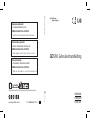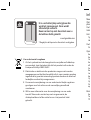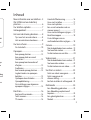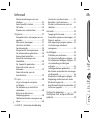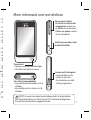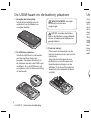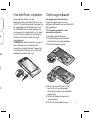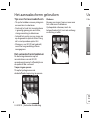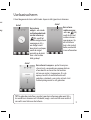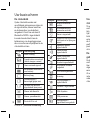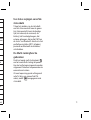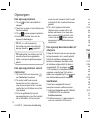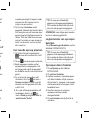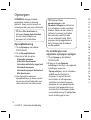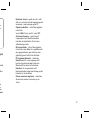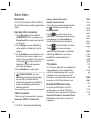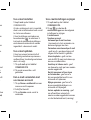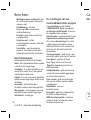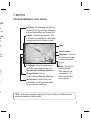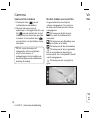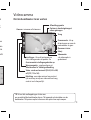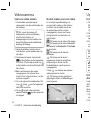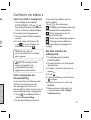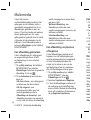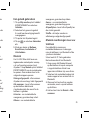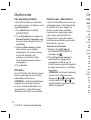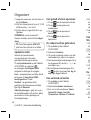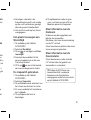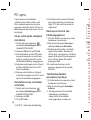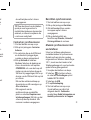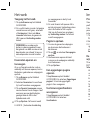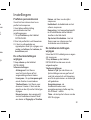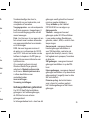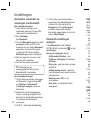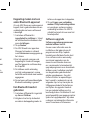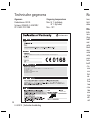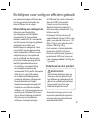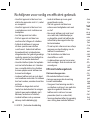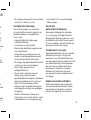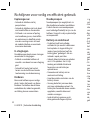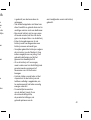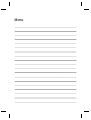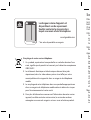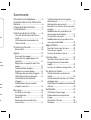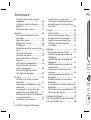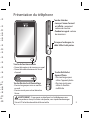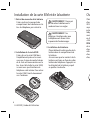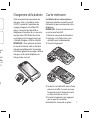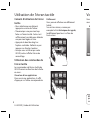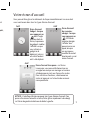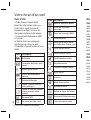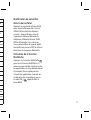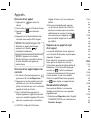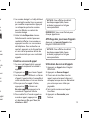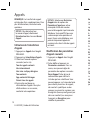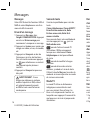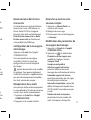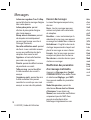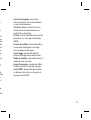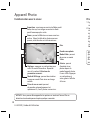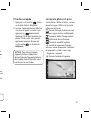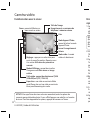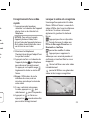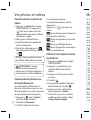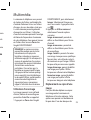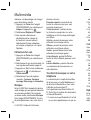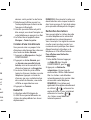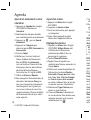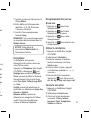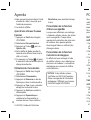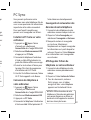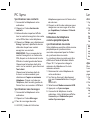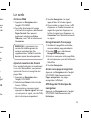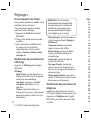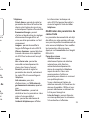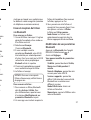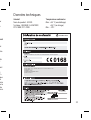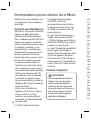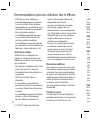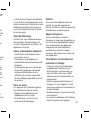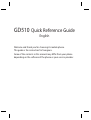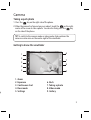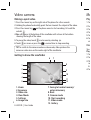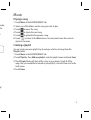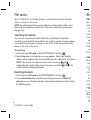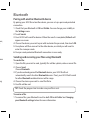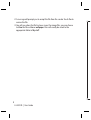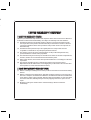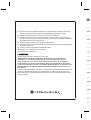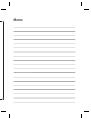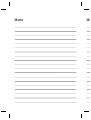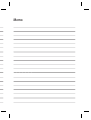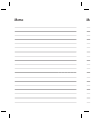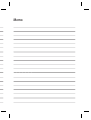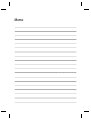GD510
Gebruikershandleiding
P/N : MMBB0356712 (1.2)
Algemene informatie
<LG-klantinformatiecenter>
0900-543-5454 / 036-5377780
* Zorg dat u het juiste nummer hebt voordat u belt.
Informations générales
<Centre d’information clientèle LG>
0900-543-5454 / 036-5377780
* Avant d’appeler, vérifi ez que le numéro est correct.
General Inquiries
<LG Customer Information Center>
0900-543-5454 / 036-5377780
* Make sure the number is correct before making a call.
NEDERLANDS
FRANÇAIS
ENGLISH
This manual is used 35% of recycled paper and printed with soy inks.
www.lgmobile.com
G
GD510
Gebruikershandleiding
ELECTRONICS INC.
Pagina laadt ...

GD510GD510 Gebruikershandleiding
Bepaalde informatie in deze
handleiding komt mogelijk niet
overeen met uw telefoon. Dit hangt
af van de telefoonsoftware of van uw
serviceprovider.

Inh
Mee
IDe U
plaa
Uw t
Gehe
Het a
Tip
He
Uw b
De
Opro
Ee
Ee
Co
Ee
afw
Sn
Ee
Lo
be
Op
Op
De
op
Beric
Ee
Te
T
9
Uw oude toestel wegdoen
1 Als het symbool met de doorgekruiste verrijdbare afvalbak op
een product staat, betekent dit dat het product valt onder de
Europese Richtlijn 2002/96/EC.
2 Elektrische en elektronische producten mogen niet worden
meegegeven met het huishoudelijk afval, maar moeten worden
ingeleverd bij speciale inzamelingspunten die door de lokale of
landelijke overheid zijn aangewezen.
3 De correcte verwijdering van uw oude toestel helpt negatieve
gevolgen voor het milieu en de menselijke gezondheid
voorkomen.
4 Wilt u meer informatie over de verwijdering van uw oude
toestel? Neem dan contact op met uw gemeente, de
afvalophaaldienst of de winkel waar u het product hebt
gekocht.
Er is een batterijklep verkrijgbaar die
werkt als zonnepaneel. Deze wordt
afzonderlijk verkocht.
Neem contact op met de winkel waar u
de telefoon hebt gekocht.
www.lgmobile.com
* Mogelijk is de klep niet in alle winkels verkrijgbaar.

3
Inhoud
Meer informatie over uw telefoon ...5
IDe USIM-kaart en de batterij
plaatsen .....................................................6
Uw telefoon opladen ............................7
Geheugenkaart .......................................7
Het aanraakscherm gebruiken ..........8
Tips voor het aanraakscherm .............8
Het aanraakscherm bedienen ............8
Uw basisscherm ......................................9
De statusbalk ........................................ 10
Oproepen ............................................... 12
Een oproep plaatsen .......................... 12
Een oproep plaatsen vanuit
Contacten .............................................. 12
Een oproep beantwoorden of
afwijzen ................................................... 12
Snelkiezen .............................................. 12
Een tweede oproep plaatsen .......... 13
Logbestanden van oproepen
bekijken .................................................. 13
Oproepen doorschakelen ................ 13
Oproepblokkering .............................. 14
De instellingen voor algemene
oproepen wijzigen .............................. 14
Berichten ................................................ 16
Een bericht verzenden ....................... 16
Tekst invoeren ...................................... 16
T9-modus ................................................ 16
Handschriftherkenning ..................... 16
Uw e-mail instellen ............................. 17
Uw e-mail ophalen ............................. 17
Een e-mail verzenden met uw
nieuwe account ................................... 17
Uw e-mailinstellingen wijzigen ...... 17
Berichtenmappen ............................... 18
De instellingen van uw
multimediaberichten wijzigen ....... 18
Camera .................................................... 19
Met de beeldzoeker leren werken
... 19
Snel een foto maken .......................... 20
Na het maken van een foto .............. 20
Videocamera ......................................... 21
Met de beeldzoeker leren werken
... 21
Snel een video maken ........................ 22
Na het maken van een video ........... 22
Uw foto’s en video’s ............................ 23
Foto’s en video’s weergeven ........... 23
Foto’s weergeven als
diavoorstelling ...................................... 23
Een foto instellen als achtergrond
.. 23
Multimedia ........................................... 24
Een afbeelding gebruiken ............... 24
Een afbeelding verplaatsen of
kopiëren ................................................. 24
Een geluid gebruiken ......................... 25
Muziek ..................................................... 25
op
e
rden
e of
ve
om
ar.

4
LG GD510 | Gebruikershandleiding
Me
Slim
• Op
• Ga
a
Aan-
• Lan
sch
• Kor
sch
ga
en
Muziek overbrengen naar uw
telefoon .................................................. 25
Een afspeellijst maken ....................... 26
FM-radio .................................................. 26
Zoeken naar radiostations ............... 26
Organiser ................................................ 27
Een gebeurtenis toevoegen aan uw
agenda ..................................................... 27
Een memo toevoegen ....................... 27
Het alarm instellen ............................. 27
Spraakrecorder ..................................... 28
Een geluid of stem opnemen .......... 28
De rekenmachine gebruiken ........... 28
Een eenheid omzetten ...................... 28
Een plaats toevoegen aan
Wereldtijd ............................................... 29
De stopwatch gebruiken .................. 29
Meer informatie over de
Ecoboom ................................................ 29
Meer informatie over de
Ecocalculator ........................................ 29
PC-sync .................................................... 30
LG-pc-suite op de computer
installeren ............................................... 30
De telefoon en pc met elkaar
verbinden ............................................... 30
Back-up en herstel van
telefoongegevens ................................30
Telefoonbestanden weergeven op
de pc ......................................................... 30
Contacten synchroniseren ............... 31
Berichten synchroniseren ................. 31
Muziek synchroniseren met uw
telefoon ................................................... 31
Het web ................................................... 32
Toegang tot het web .......................... 32
Favorieten openen en toevoegen
... 32
Pagina’s opslaan ................................... 32
Een opgeslagen pagina openen .... 32
Uw browsergeschiedenis
weergeven ..............................................32
Instellingen ............................................ 33
Pro elen personaliseren ................... 33
De scherminstellingen wijzigen ..... 33
De telefooninstellingen wijzigen ... 33
Uw verbindingsinstellingen
wijzigen ................................................... 34
Geheugenbeheer gebruiken ........... 35
Bestanden verzenden en ontvangen
via Bluetooth ......................................... 36
Bluetooth-instellingen wijzigen: ... 36
Koppeling maken met een ander
Bluetooth-apparaat ............................. 37
Een Bluetooth-headset gebruiken
.. 37
Software-upgrade
................................ 37
Technische gegevens ......................... 38
Richtlijnen voor veilig en e ciënt
gebruik .................................................... 39
Inhoud

5
Meer informatie over uw telefoon
Slimme toets
• Oproepen aannemen en beëindigen.
• Gaat direct naar het basisscherm.
Aan-uittoets/vergrendeltoets
• Lang indrukken om de telefoon in/uit te
schakelen.
• Kort indrukken om het scherm in/uit te
schakelen.
LET OP: als u een zwaar object op de telefoon plaatst of op de telefoon
gaat zitten terwijl deze in uw zak zit, kan het LCD-scherm beschadigd raken
en werkt het aanraakscherm mogelijk niet meer.
Toetsen aan de zijkant
• Als het basisscherm wordt
weergegeven: volume van
de beltoon en de toetstoon.
• Tijdens een oproep: volume
van de oortelefoon.
Aansluiting voor lader, kabel
en handsfree bellen
Camera/multi-taskingtoets
• Lang indrukken om de
camera te activeren.
• Kort indrukken om multi-
tasking te gebruiken.
.... 31
.... 31
.... 31
... 32
.... 32
... 32
.... 32
.... 32
.... 32
... 33
.... 33
.... 33
... 33
.... 34
.... 35
gen
.... 36
... 36
r
.... 37
n
.. 37
.... 37
... 38
t
... 39

6
LG GD510 | Gebruikershandleiding
De USIM-kaart en de batterij plaatsen
1 Verwijder de batterijklep
Schuif de batterijklep naar de
onderkant van de telefoon en
verwijder de klep.
2 De USIM-kaart plaatsen
Schuif de USIM-kaart in de houder
met het metalen stukje naar
beneden. Verwijder de batterij uit
de telefoon voordat u de USIM-kaart
installeert. Als u de USIM-kaart wilt
verwijderen, trekt u deze voorzichtig
uit de houder.
3 Plaats de batterij
Plaats eerst de linkerzijde van de
batterij in de bovenste rand van het
batterijvak.
Zorg dat de contactpunten van
de batterij in contact komen met
de batterijaansluitingen van de
telefoon. Druk de rechterzijde van
de batterij naar beneden tot deze
vastklikt.
LET OP: verwijder de batterij
niet als de telefoon is ingeschakeld;
dit kan schade aan de telefoon tot
gevolg hebben.
WAARSCHUWING: verwijder
de batterij niet met een
vingernagel.
Uw
Verw
lader
GD51
de m
de U
daar
n
uw G
“Batt
weer
OPM
keer
leve
n
eerst
telefo

7
e
het
t
an
e
ld;
t
r
Uw telefoon opladen
Geheugenkaart
Verwijder het klepje van de
laderaansluiting aan de zijkant van uw
GD510. Sluit de reisadapter (oplader) en
de meegeleverde USB-kabel aan. Sluit
de USB-kabel eerst op de telefoon en
daarna op het stopcontact aan. U dient
uw GD510 op te laden tot het bericht
“Batterij vol” op het scherm wordt
weergegeven.
OPMERKING: laad de batterij de eerste
keer volledig op; dit verbetert de
levensduur van de batterij. Negeer het
eerste bericht “Batterij vol” en laad de
telefoon een hele nacht op.
Een geheugenkaart plaatsen
U kunt het geheugen van uw
telefoon uitbreiden met een MicroSD-
geheugenkaart.
TIP! De geheugenkaart is een
optioneel accessoire.
1 Verwijder de batterijklep.
2 Druk de klep van de microSD-
kaartsleuf om te ontgrendelen.
3 Schuif de klep omhoog.
4 Plaats de microSD kaart in het
kaartslot. Let op, de gouden
contacten moeten naar beneden
gericht zijn.
5 Schuif de klep omlaag om te
vergrendelen.
6 Plaats de batterijklep terug.

8
LG GD510 | Gebruikershandleiding
Het aanraakscherm gebruiken
Tips voor het aanraakscherm
• Tik op het midden van een pictogram
om een item te selecteren.
• Druk niet te hard. Het aanraakscherm
is gevoelig genoeg om een lichte,
stevige aanraking te detecteren.
• Gebruik het puntje van uw vinger om
op de gewenste optie te tikken. Zorg
dat u niet op andere opties tikt.
• Wanneer u uw GD510 niet gebruikt,
wordt het vergrendelingsscherm
weergegeven.
Het aanraakscherm bedienen
De besturingselementen op het
aanraakscherm van de GD510
veranderen dynamisch afhankelijk van
de opdracht die u uitvoert.
Toepassingen openen
Tik op het pictogram om de
desbetreffende toepassing te openen.
Bladeren
Beweeg uw vingers heen en weer over
het scherm om te bladeren.
Op bepaalde schermen, zoals de
belgeschiedenislijst, kunt ook omhoog
en omlaag scrollen.
Uw
U ku
A
TIP
tus
van

9
over
oog
Uw basisscherm
U kunt de gewenste items rechtstreeks slepen in alle typen basisschermen.
Basisscherm
widgets - als u in de
rechterbenedenhoek
van het scherm op
tikt, wordt het
mobiele widgetscherm
weergegeven. Als u
een widget maakt
door deze te verslepen,
wordt de widget
gemaakt op de plaats
waar u het naartoe
hebt gesleept.
Actief
Basisscherm
snelkiesnummer
- als u op
tikt,
wordt de lijst met
snelkiesnummers
weergegeven. Op
dit basisscherm
kunt u het contact
bellen, een bericht
sturen of bewerken.
Basisscherm Livesquare - op het Livesquare-
scherm kunt u eenvoudig een oproep plaatsen
of een bericht versturen naar het nummer
dat aan een avatar is toegewezen. Als u de
oproep-, bericht- of contactenfunctie wilt
gebruiken, selecteert u een avatar en kiest u het
sneltoetspictogram dat u wilt gebruiken.
Actief
Actief
TIP! De gebruikersinterface is op drie typen basisschermen gebaseerd. Als u
tussen de basisschermen wilt schakelen, veegt u snel van links naar rechts of
van rechts naar links over het scherm.

10
LG GD510 | Gebruikershandleiding
De statusbalk
Op de statusbalk worden met
verschillende pictogrammen zaken als
de signaalsterkte, nieuwe berichten
en de levensduur van de batterij
aangeduid. U kunt hier ook zien of
Bluetooth of GPRS is ingeschakeld.
In onderstaande tabel staan de
betekenissen van de pictogrammen
die u naar alle waarschijnlijkheid in de
statusbalk kunt zien.
Pictogram
Omschrijving
Multi-tasking
Signaalsterkte van netwerk
(aantal streepjes varieert)
Geen netwerksignaal
Resterende levensduur
van batterij
Batterij leeg
Zonnecelklep is
bevestigd (grijze zon)
Opladen met zonnecel
ingeschakeld (oranje zon)
Nieuw tekstbericht
Nieuw spraakbericht
Postvak IN is vol
Pictogram
Omschrijving
Bericht verzenden
mislukt
Multimediabericht
verzenden mislukt
Alarm is ingesteld
Aangepast profiel ingeschakeld
(Het nummer in het pictogram
varieert)
Algemeen profiel
ingeschakeld
Profiel Buiten
ingeschakeld
Profiel Trilfunctie
ingeschakeld
Headset ingeschakeld
Gesprekken worden
omgeleid
EDGE wordt gebruikt
Roaming
Vliegtuigmodus is
ingeschakeld
Bluetooth is ingeschakeld
BGM afspelen
BGM pauzeren
Geheugenkaart is
ingeschakeld voor gebruik
Uw basisscherm
Uw
sta
t
Tik o
om h
Het s
tijd, h
batte
exter
de st
profi
pau
z
uitsc
De M
geb
Druk
om h
Hier z
uitge
eenm
Als e
actie
radio
statu

11
akeld
gram
d
t
ld
uik
Uw status wijzigen vanaf de
statusbalk
Tik op het midden van de statusbalk
om het statusoverzicht weer te geven.
Het statusoverzicht toont de huidige
tijd, het netwerk, de service-id, de
batterij, het handsetgeheugen, het
externe geheugen, het profiel, MP3 en
de status van Bluetooth. Hier kunt u het
profieltype instellen, MP3’s afspelen/
pauzeren en Bluetooth inschakelen/
uitschakelen.
De Multi-taskingfunctie
gebruiken
Druk kort op de multi-taskingtoets
om het menu Multi-tasking te openen.
Hier ziet u alle toepassingen die worden
uitgevoerd. Deze kunt u openen door ze
eenmaal aan te raken.
Als een toepassing op de achtergrond
actief is (bijv. een game of de FM-
radio), wordt
weergegeven in de
statusbalk.

12
LG GD510 | Gebruikershandleiding
Een oproep plaatsen
1 Tik op om het toetsenblok te
openen.
2 Toets het nummer in met behulp van
het toetsenblok.
3 Tik op
om de oproep te plaatsen.
4 Druk op de slimme toets om de
oproep te beëindigen.
TIP! Als u + wilt invoeren bij
het maken van een internationale
oproep, houdt u
ingedrukt.
TIP! Gebruik de aan-uittoets om het
aanraakscherm te vergrendelen,
zodat u niet per ongeluk oproepen
plaatst.
Een oproep plaatsen vanuit
Contacten
1 Tik vanuit het basisscherm op
om Contacten te openen.
2 Tik op het veld Naam aan de
bovenkant van het scherm en
voer de eerste paar letters van het
contact dat u wilt bellen in met het
toetsenblok.
3 Tik in de gefilterde lijst op het
oproeppictogram naast het contact
dat u wilt bellen. Als het contact
meer dan één nummer heeft, wordt
automatisch het standaardnummer
gebeld.
4 Of u kunt op de contactnaam
tikken en het nummer dat u wilt
bellen selecteren als er meer dan
één nummer bij het contact staat.
U kunt ook op
tikken om een
oproep naar het standaardnummer
te plaatsen.
Een oproep beantwoorden of
afwijzen
Tik op de slimme knop om een oproep
te beantwoorden als u wordt gebeld.
Schuif de telefoon omhoog om de
beltoon te dempen. Hierdoor wordt
de telefoon ontgrendeld (als deze is
vergrendeld). Tik vervolgens op
. Dit is handig als u bijvoorbeeld bent
vergeten uw profiel op Stil te zetten
tijdens een vergadering. Tik op
om
een inkomende oproep te weigeren.
Snelkiezen
U kunt een veelgebruikt contact
toewijzen aan een snelkiesnummer.
1 Selecteer Contacten op het tabblad
COMMUNICATIE en selecteer
Snelkiesnummers.
2 Snelkiesnummer 1 is gereserveerd
voor uw voicemail. Dit kan niet
Oproepen
wo
nu
wij
3 De
ge
wi
e
e
tik
co
let
da
Een
1 Tik
be
2 T i k
3 Be
op
ee
en
ge
4 Als
sch
Op
nu
wa
5 Al
be
ki
w

13
rdt
mer
t.
n
er
n of
oep
d.
t
s
nt
om
.
.
lad
d
worden gewijzigd. Tik op een ander
nummer om dit nummer toe te
wijzen aan een contact.
3 De lijst met Contacten wordt
geopend. Selecteer het contact dat u
wilt toewijzen aan dat nummer door
eenmaal op het telefoonnummer te
tikken. Tik in het veld Naam om een
contact te vinden en voer de eerste
letter van de naam van het contact
dat u zoekt in.
Een tweede oproep plaatsen
1 Tik tijdens het eerste gesprek op
en voer het nummer dat u wilt
bellen in.
2 Tik op
om de oproep te plaatsen.
3 Beide oproepen worden op het
oproepscherm weergegeven. Het
eerste gesprek wordt vergrendeld
en de beller wordt in de wachtstand
gezet.
4 Als u tussen de gesprekken wilt
schakelen, tikt u op
en kiest u
Oproep wisselen of drukt u op het
nummer van het gesprek dat in de
wacht staat.
5 Als u één of beide gesprekken wilt
beëindigen, drukt u op
en
kiest u Einde gevolgd door Alle, In
wachtstand of Actief.
TIP! Als u op een afzonderlijk
gegeven in de oproepgeschiedenis
tikt, worden de datum, de tijd en de
duur van de oproep weergegeven.
OPMERKING: voor elk gesprek worden
kosten in rekening gebracht.
Logbestanden van oproepen
bekijken
Tik op Recente geschiedenis op het
tabblad COMMUNICATIE.
TIP! Als u op een afzonderlijk
gegeven in de oproepgeschiedenis
tikt, worden de datum, de tijd en de
duur van de oproep weergegeven.
Oproepen doorschakelen
1 Tik op Oproep op het tabblad
INSTELLINGEN.
2 Tik op Doorschakelen.
3 Geef op wanneer u spraakoproepen
wilt doorschakelen: altijd, wanneer
de lijn bezet is, wanneer u de oproep
niet beantwoordt of wanneer u niet
bereikbaar bent.
4 Voer het nummer in waarnaar
oproepen moeten worden
doorgeschakeld.
5 Tik op Verzoeken om de functie te
activeren.

14
LG GD510 | Gebruikershandleiding
OPMERKING: doorgeschakelde
gesprekken worden in rekening
gebracht. Neem contact op met uw
netwerkprovider voor meer informatie.
TIP! Kies Alles deactiveren in
het menu Oproep doorschakelen
als u het doorschakelen van
oproepen wilt uitschakelen.
Oproepblokkering
1 Tik op Oproep op het tabblad
INSTELLINGEN.
2 Tik op Oproep blokkeren.
3 Kies één of alle zes opties:
Uitgaande oproepen
Internationale oproepen
Internationaal behalve eigen land
Inkomende oproepen
Inkomende oproep in buitenland
Alles deactiveren
4 Voer het wachtwoord voor
oproepblokkering in. Neem contact
op met uw netwerkbeheerder voor
meer informatie over deze service.
TIP! Selecteer Vaste
oproepnummers in de
Oproepinstellingen om de functie
in te schakelen waarbij u met deze
telefoon alleen naar een samen te
stellen lijst nummers kunt bellen.
Hiervoor hebt u de PIN2-code
van uw aanbieder nodig. Alleen
nummers die zijn opgenomen in
de lijst kunnen met de telefoon
worden gebeld.
De instellingen voor
algemene oproepen wijzigen
1 Tik op Oproep op het tabblad
INSTELLINGEN.
2 Blader en tik op Algemene
instellingen. Hier kunt u de volgende
instellingen aanpassen:
Oproep afwijzen - zet de schakelaar
op AAN om de Afwijslijst te
markeren. Tik op het tekstvak
om te kiezen uit alle oproepen,
specifieke contacten of groepen,
oproepen van niet-geregistreerde
nummers (niet opgenomen in uw
contactenlijst) of oproepen zonder
nummerherkenning. Tik op Opslaan
om de instelling op te slaan.
Oproepen
N
da
w
O
n
a
vo
An
u
m
w
M
na
ee
ge
BT
Ha
ku
Bl
Ha
be
ha
N
Ja
sla

15
e
e
e
gen
ende
laar
,
de
w
der
aan
Nummer tonen - geef aan of u wilt
dat uw nummer wordt weergegeven
wanneer u een oproep plaatst.
Opnieuw bellen - schuif de regelaar
naar links
voor AAN of naar rechts voor UIT.
Antwoord modus - geef aan of
u oproepen wilt beantwoorden
met de verzendtoets of met een
willekeurige toets.
Minuutmelder - schuif de regelaar
naar links voor Aan als u gedurende
een gesprek eens per minuut een
geluidssignaal wilt laten klinken.
BT-antwoordmodus - selecteer
Handsfree als u een oproep wilt
kunnen beantwoorden met een
Bluetooth-headset of selecteer
Handset als u oproepen wilt
beantwoorden door een knop op de
handset in te drukken.
Nieuw nummer opslaan - selecteer
Ja om een nieuw nummer op te
slaan.

16
LG GD510 | Gebruikershandleiding
Berichten
Berichten
Uw GD510 combineert SMS en MMS in
één intuïtief en eenvoudig te gebruiken
menu.
Een bericht verzenden
1 Tik op Berichten op het tabblad
COMMUNICATIE. Tik vervolgens op
Nieuw bericht om een nieuw bericht
te schrijven.
2 Tik op Bijlage om een afbeelding,
video, geluid, sjabloon enz. toe te
voegen.
3 Tik op Zenden aan de onderkant van
het scherm om de ontvangers in te
voeren. Voer vervolgens het nummer
in of tik op
om een contact te
selecteren. U kunt ook meerdere
contacten toevoegen.
4 Tik op Zenden als u klaar bent.
WAARSCHUWING: als u een
afbeelding, video of geluid toevoegt
aan een SMS, wordt het bericht
automatisch omgezet in een MMS en
worden de bijbehorende kosten in
rekening gebracht.
Tekst invoeren
U kunt op vijf manieren tekst invoeren:
Numeriek, QWERTY, handschrift-
scherm, handschrift-vak en
Dubbel handschriftvak.
U kunt de invoermethode kiezen door
op
te tikken en vervolgens op
Invoermethode.
Tik op
om de T9-modus in te
schakelen. Dit pictogram wordt alleen
weergegeven als u toetsenblok als
invoermethode hebt geselecteerd.
Tik op
om de schrijftaal te kiezen.
Tik op
om tussen nummers,
symbolen en tekstinvoer te schakelen.
Gebruik de Shift-toets om tussen
hoofdletters en kleine letters te
schakelen.
T9-modus
De T9-modus gebruikt een ingebouwd
woordenboek om de woorden die u
schrijft te herkennen op basis van de
volgorde waarin u de toetsen intikt.
De modus voorspelt welk woord u wilt
invoeren en stelt alternatieven voor.
Handschriftherkenning
In de Handschriftmodus schrijft u
op het scherm en zet de GD510 uw
handschrift om in een bericht. Selecteer
handschriftscherm of handschriftvak,
afhankelijk van de door u gewenste
weergave.
Uw
Tik o
COM
Als d
dient
te sta
U ku
bew
e
kunt
cont
r
ingev
Uw
U ku
han
d
mailb
doet
1 Ti
k
CO
2 Tik
ge
Een
uw
1 Tik
nie
2 Sc
3 Ti
k
ve

17
oor
en
en.
en.
uwd
u
de
.
wilt
r.
cteer
vak,
e
Uw e-mail instellen
Tik op E-mail op het tabblad
COMMUNICATIE.
Als de e-mailaccount niet is ingesteld,
dient u de installatiewizard voor e-mail
te starten en voltooien.
U kunt instellingen controleren en
bewerken door
te selecteren. U
kunt ook de aanvullende instellingen
controleren die automatisch worden
ingevuld als u de account maakt.
Uw e-mail ophalen
U kunt uw account automatisch of
handmatig controleren op nieuwe e-
mailberichten. Handmatig controleren
doet u als volgt:
1 Tik op E-mail op het tabblad
COMMUNICATIE.
2 Tik op de account die u wilt
gebruiken.
Een e-mail verzenden met
uw nieuwe account
1 Tik op Nieuw e-mailbericht om een
nieuwe e-mail te openen.
2 Schrijf het bericht.
3 Tik op Zenden om de e-mail te
verzenden.
Uw e-mailinstellingen wijzigen
1 Tik op E-mail op het tabblad
COMMUNICATIE.
2 Tik op
en selecteer
E-
mailinstellingen
om de volgende
instellingen te wijzigen:
E-mailaccounts
Voorkeur account
Antwoord per E-mail toestaan
- hiermee kunt u het verzenden van
leesbevestigingen toestaan.
Verzoeken om antwoord per E-mail
- geef aan of u een bevestiging wilt
vragen dat het bericht is gelezen.
Interval ophalen - geef aan hoe
vaak de GD510 moet controleren op
nieuwe e-mailberichten.
Aantal op te halen e-mails - geef
aan hoeveel e-mails per keer moeten
worden opgehaald.
Bericht opnemen in Doorsturen
en Antwoorden - geef aan of u
het oorspronkelijke bericht in uw
antwoord wilt opnemen.
Bijlage opnemen - geef aan of u
de oorspronkelijke bijlage in uw
antwoord wilt bijvoegen.
Autom. ophalen in roaming - geef
aan of berichten automatisch
moeten worden opgehaald wanneer
u in het buitenland bent (roaming).

18
LG GD510 | Gebruikershandleiding
Melding nieuwe e-mailbericht - kies
of u wilt worden gewaarschuwd bij
nieuwe e-mail.
Handtekening - zet deze
functie op AAN en maak een e-
mailhandtekening.
Prioriteit - bepaal de prioriteit van
e-mailberichten.
Grootte e-mail - stel de
maximumgrootte van de e-mails die
u verzendt in.
E-mailteller - voer de gewenste
datum in. Controleer e-mails die u
tijdens die periode hebt verzonden.
Berichtenmappen
Het berichtenmenu bevat vijf mappen.
Inbox - alle inkomende berichten worden
in het Postvak IN opgeslagen.
Concepten - als u geen tijd hebt om een
bericht af te maken, kunt u het gedane
werk opslaan in deze map.
Outbox - dit is een map waarin berichten
tijdelijk worden opgeslagen totdat ze zijn
verzonden.
Verzonden - alle berichten die u
verzendt, worden in deze map geplaatst.
Mijn mappen - maak mappen waarin de
berichten kunnen worden opgeslagen.
Tekstbericht - Instellingen
De instellingen van uw
multimediaberichten wijzigen
Tik op Berichten op het tabblad
COMMUNICATIE. Blader en selecteer
Instellingen en Multimedia. U kunt nu
de volgende zaken wijzigen:
Ophaalmodus - maak een keuze tussen
Eigen netwerk en Roaming netwerk.
Als u daarna Handmatig kiest, wordt
u alleen gewaarschuwd bij nieuwe
MMS-berichten en kunt u daarna zelf
beslissen of u het hele bericht wilt
downloaden.
Ontvangstrapport - geef aan of u een
ontvangstrapport wenst en/of toestaat.
Leesrapport - geef aan of u een
bevestiging wenst en/of toestaat.
Prioriteit - bepaal de prioriteit van
MMS-berichten.
Geldigheidsduur - geef aan hoe lang
uw bericht moet worden opgeslagen
in het berichtencentrum.
Duur van dia - geef aan hoelang de
dia’s op het scherm moeten worden
weergegeven.
Maakmodus - kies een
berichtenmodus.
Bezorgtijd - geef aan na hoeveel tijd
berichten worden bezorgd.
MMS berichtencentrale - maak een
keuze uit de lijst of voeg een nieuw
berichtencentrum toe.
Ca
TIP
wo
Met
Berichten

19
gen
er
t nu
ssen
rk.
dt
elf
een
taat.
ng
en
e
n
d
n
Camera
TIP! U kunt de opties weergeven door op het scherm te tikken. Na enkele seconden
worden ze automatisch uitgeschakeld.
Met de beeldzoeker leren werken
Terug
Een foto maken
Videomodus - schuif dit
pictogram omlaag om
naar de videomodus
te gaan.
Galerij - hiermee kunt
u uw opgeslagen
foto’s openen in de
cameramodus. Tik
hierop om de galerij
weer te geven.
Instellingen - tik op dit pictogram om
het instellingenmenu te openen. Zie
Geavanceerde instellingen gebruiken.
Weergavemodus - kies uit
Schermvullend of Volledige afbeelding.
Reeksopname - hiermee kunt u snel
achter elkaar 3, 6 of 9 opnamen maken
bij automatische instellingen.
Belichting - een afbeelding met een laag
contrast lijkt mistig, terwijl een afbeelding
met een hoog contrast veel scherper lijkt.
Zoomen - inzoomen of uitzoomen. Het
inschakelen van deze functie is afhankelijk
van de grootte van de foto die u maakt.

20
LG GD510 | Gebruikershandleiding
Camera
Snel een foto maken
1 Druk op de toets aan de
rechterzijde van de telefoon.
2 Wanneer de camera op het
onderwerp is scherpgesteld, tikt u op
het
aan de rechterkant van het
midden van het scherm om een foto
te maken. U kunt ook de toets
aan de zijkant van de telefoon stevig
indrukken.
TIP! Als u naar de camera- of
videomodus wilt overschakelen,
schuift u het camera- of
videopictogram in het midden aan
de rechterzijde van de beeldzoeker
omhoog of omlaag.
Na het maken van een foto
De gemaakte foto wordt op het
scherm weergegeven. De naam van
de foto wordt onder aan het scherm
weergegeven.
Tik hierop om de foto als een
bericht, e-mail of via Bluetooth te
verzenden.
Tik hierop om een afbeelding voor
het basisscherm in te stellen.
Tik hierop om de foto te bewerken.
Tik hierop om de zojuist gemaakte
foto te verwijderen en bevestig uw
keuze met Ja. Het “verwijderde” bericht
wordt weergegeven.
Tik hierop om naar uw galerij te
gaan.
Vid
TIP
een
bee
Met
Z

21
o
n
m
oor
ken.
kte
richt
e
Videocamera
TIP! U kunt alle snelkoppelingen sluiten voor
een overzichtelijker beeldzoekerscherm. Tik tweemaal op het midden van de
beeldzoeker. Tik opnieuw op het scherm om alle opties weer op te roepen.
Met de beeldzoeker leren werken
Terug
Cameramodus - tik op
dit pictogram om naar de
cameramodus te gaan.
Opnemen starten
Galerij
Videomodus
- de videomodus is
geselecteerd.
Instellingen - tik op dit pictogram om
het instellingenmenu te openen. Zie
Geavanceerde instellingen gebruiken op.
Weergavemodus - maak een keuze uit
Schermvullend of Volledige afbeelding.
Video - maak een keuze uit QVGA (320 x 240)
of QCIF (176 x 144).
Belichting - een video met een laag contrast
lijkt onscherp, terwijl een video met een hoog
contrast veel scherper lijkt.
Zoomen - inzoomen of uitzoomen.
Afbeeldingsgrootte
Opslaan in handsetgeheugen/
extern geheugen

22
LG GD510 | Gebruikershandleiding
Videocamera
Snel een video maken
1 Druk enkele seconden op de
cameratoets aan de rechterzijde van
de telefoon.
TIP! Als u naar de camera- of
videomodus wilt overschakelen,
schuift u het camera- of
videopictogram in het midden aan
de rechterzijde van de beeldzoeker
omhoog of omlaag.
2 Houd de telefoon horizontaal en
richt de lens op het onderwerp van
de video.
3 Druk eenmaal op de cameratoets
op de telefoon op het opnemen
te starten. Of druk op de rode stip
in het midden aan de rechterzijde van
het scherm.
4 Rec wordt boven in de zoeker
weergegeven, terwijl een timer
onder in het scherm de duur van de
opname aangeeft.
5 Als u de video wilt onderbreken, tikt
u op
tik op om het opnemen
daarna te hervatten.
6 Tik op
op het scherm of druk
opnieuw op de om het opnemen
te stoppen.
Na het maken van een video
Er verschijnt een afbeelding van
uw gemaakte video op het scherm.
De naam van de video wordt aan
de onderzijde van het scherm
weergegeven, samen met zeven
pictogrammen aan de linker- en
rechterzijde.
Tik hierop om de video af te spelen.
Tik hierop om de video als bericht
of e-mail of via Bluetooth of YouTube
te verzenden.
Tik hierop om de video te
bewerken.
Tik hierop om de zojuist
opgenomen video te verwijderen
en bevestig uw keuze met Ja.
De beeldzoeker wordt opnieuw
weergegeven.
Tik op
om meteen een nieuwe
video-opname te starten.
Tik hierop om een galerij met
opgeslagen video’s en afbeeldingen
weer te geven.
Foto
1 Tik
EN
he
U k
2 De
3 Tik
op
4 Als
u o
on
TIP
rec
we
we
mu
op
Foto
diav
In de
alle f
een w
diavo
diavo
1 Tik
sel
2 De
Uw

23
eo
elen.
cht
ube
Foto’s en video’s weergeven
1 Tik op Galerij op het tabblad
ENTERTAINMENT. Of tik op
op
het voorbeeldscherm van de camera.
U kunt uw foto’s en video’s bekijken.
2 De galerij wordt weergegeven.
3 Tik op de video of foto om deze te
openen.
4 Als u de video wilt afspelen, tikt
u op
. Als u het afspelen wilt
onderbreken, tikt u op
.
TIP! Blader naar links of
rechts om andere foto’s of video’s
weer te geven.
LET OP: sommige functies
werken niet goed als het
multimediabestand niet is
opgenomen op de telefoon.
Foto’s weergeven als
diavoorstelling
In de modus Diavoorstelling worden
alle foto’s uit de galerij een voor
een weergegeven, zoals in een
diavoorstelling. Video’s kunnen niet als
diavoorstelling worden weergegeven.
1 Tik op
in de Galerij, blader en
selecteer Diavoorstelling.
2 De diavoorstelling wordt gestart.
Er zijn opties beschikbaar voor de
diavoorstelling:
Tik op
om terug te gaan.
Tik hierop om de diavoorstelling bij
een bepaalde foto te onderbreken.
Tik hier nogmaals op om de
weergave te hervatten.
Tik hier voor willekeurige weergave.
Tik hierop om de snelheid van
de diavoorstelling te verhogen of te
verlagen.
Een foto instellen als
achtergrond
1 Tik op Galerij op het tabblad
ENTERTAINMENT.
2 Tik op de foto die u als achtergrond
wilt gebruiken.
3 Tik op het scherm om het menu te
openen.
4 Tik op
.
5 U kunt de afmeting van de foto met
wijzigen.
6 Als de foto naar wens is, tikt u op
Instellen.
7 Maak een keuze uit de opties wat
u wilt veranderen: Alles, Widget,
Snelkiesnummer.
Uw foto’s en video’s

24
LG GD510 | Gebruikershandleiding
Multimedia
U kunt alle soorten
multimediabestanden opslaan in het
geheugen van de telefoon, zodat u
gemakkelijk toegang hebt tot al uw
afbeeldingen, geluiden, video’s en
games. U kunt bestanden ook opslaan
op een geheugenkaart. Als u een
geheugenkaart gebruikt, kunt u ruimte
vrijhouden in het geheugen van de
telefoon. U vindt deze bestanden in
het menu Mijn dingen op het tabblad
ENTERTAINMENT.
Een afbeelding gebruiken
U kunt afbeeldingen als achtergrond
en vergrendelingsscherm of zelfs
ter herkenning van uw contacten
gebruiken.
1 Tik op Mijn media op het tabblad
ENTERTAINMENT en selecteer
Afbeeldingen. Selecteer de gewenste
afbeelding. En tik op
.
2 Tik op Gebruiken als en maak een
keuze uit:
Afb. basisscherm - een achtergrond
instellen voor het basisscherm.
Afb. bij vergrend. - een
achtergrond instellen voor het
toetsvergrendelingsscherm.
Afbeelding van de contact - een
afbeelding toewijzen aan iemand in
uw lijst met contacten; de afbeelding
wordt weergegeven wanneer deze
persoon u belt.
Welkomstafbeelding - een
afbeelding instellen die moet
worden weergegeven wanneer u de
telefoon inschakelt.
Uitzettenafbeelding - een
afbeelding instellen die moet
worden weergegeven wanneer u de
telefoon uitschakelt.
Een afbeelding verplaatsen
of kopiëren
U kunt afbeeldingen verplaatsen of
kopiëren van het telefoongeheugen
naar de geheugenkaart en omgekeerd.
Dit kunt u bijvoorbeeld doen om
ruimte vrij te maken in een van de
opslagplaatsen of om te voorkomen
dat uw afbeeldingen verloren gaan.
1 Tik op Mijn media op het tabblad
ENTERTAINMENT, selecteer
Afbeeldingen en tik op
.
2 Selecteer Verplaatsen of Kopiëren.
3 U kunt de afbeeldingen markeren of
de markering ervan opheffen door
erop te tikken. Markeer de afbeelding
die u wilt verplaatsen of kopiëren en
tik op Kopiëren/Verplaatsen.
Een
1 Tik
EN
Ge
2 Se
Er
w
e
3 Tik
4 Tik
als
5 Ma
Be
Ui
Muz
Uw L
ingeb
u al u
afspe
ENTE
te op
volge
Onla
afspe
Alle
op d
stan
d
telefo
Artie
weer
Albu

25
eze
u de
u de
n
n
erd.
n
.
d
en.
n of
or
ding
n en
Een geluid gebruiken
1 Tik op Mijn media op het tabblad
ENTERTAINMENT en selecteer
Geluiden.
2 Selecteer het gewenste geluid.
Er wordt een bevestigingsbericht
weergegeven.
3 Tik op Ja. Het afspelen begint.
4 Tik op
en selecteer Gebruiken
als.
5 Maak een keuze uit Beltoon,
Berichttoon, Inschakelen of
Uitschakelen.
Muziek
Uw LG GD510 beschikt over een
ingebouwde muziekspeler waarop
u al uw favoriete nummers kunt
afspelen. Tik op Muziek op het tabblad
ENTERTAINMENT om de muziekspeler
te openen. Daarvandaan kunt u de
volgende mappen openen:
Onlangs afgespeeld - alle nummers
afspelen die u onlangs hebt afgespeeld.
Alle nummers - bevat alle nummers
op de telefoon behalve de
standaardmuziek die vooraf in de
telefoon is geladen.
Artiesten - uw muziekcollectie
weergeven, gesorteerd op artiest.
Albums - uw muziekcollectie
weergeven, gesorteerd op album.
Genres - uw muziekcollectie
weergeven, gesorteerd op genre.
Afspeellijsten - bevat alle afspeellijsten
die u hebt gemaakt.
Shuffle - de liedjes worden in
willekeurige volgorde afgespeeld.
Muziek overbrengen naar uw
telefoon
De makkelijkste manier om
muziekbestanden over te brengen
naar de telefoon is via Bluetooth of de
synchronisatiekabel.
U kunt ook LG PC Suite gebruiken.
Bestandsoverdracht via Bluetooth:
1 Zorg ervoor dat Bluetooth zowel
op de telefoon als op de computer
is ingeschakeld en dat de twee
apparaten zichtbaar zijn voor elkaar.
2 Selecteer het muziekbestand op het
andere apparaat en verzend het via
Bluetooth.
3 Wanneer het bestand kan worden
verzonden, moet u op de telefoon
op Ja tikken.
4 Het bestand staat in Muziek > Alle
nummers.

26
LG GD510 | Gebruikershandleiding
Een afspeellijst maken
U kunt zelf afspeellijsten maken door
een aantal nummers te selecteren in de
map Afspeellijsten.
1 Tik op Muziek op het tabblad
ENTERTAINMENT.
2 Tik op Afspeellijsten, vervolgens op
Nieuwe afspeellijst toevoegen, voer
de naam van de afspeellijst in en tik
op Opslaan.
3 In de map Alle nummers worden
alle nummers op uw telefoon
weergegeven. Tik op alle nummers
die u in de afspeellijst wilt
opnemen; er wordt een vinkje
naast de geselecteerde nummers
weergegeven.
4 Tik op Gereed.
FM-radio
Uw LG GD510 kan FM-radio ontvangen
zodat u onderweg naar uw favoriete
radiozenders kunt luisteren.
OPMERKING: u hebt de hoofdtelefoon
nodig om naar de radio te kunnen
luisteren. Sluit de hoofdtelefoon aan
op de telefoon. U gebruikt hiervoor
dezelfde aansluiting als voor de lader.
Zoeken naar radiostations
U kunt met de telefoon afstemmen op
radiozenders door er ofwel handmatig
of automatisch naar te zoeken. De
zenders worden onder specifieke
kanaalnummers opgeslagen, zodat
u niet steeds opnieuw hoeft af te
stemmen. Eerst moet u de headset
aansluiten op de telefoon, omdat deze
dienstdoet als antenne.
Automatisch afstemmen:
1 Blader en tik op FM-radio op
het tabblad ENTERTAINMENT en
vervolgens op
.
2 Tik op Automatisch scannen. Er
wordt een bevestigingsbericht
weergegeven. Selecteer Ja. De
stations worden automatisch gezocht
en krijgen een kanaal in uw telefoon
toegewezen.
OPMERKING: u kunt ook handmatig
op een station afstemmen met
behulp van
en in het midden
van het scherm. Als u
en
ingedrukt houdt, worden de stations
automatisch gezocht.
Multimedia Or
Een
aan
1 Tik
AC
2 Se
ge
3 Tik
ge
4 Tik
uit
Ve
5 Vo
6 Ge
de
no
-tij
de
en
afs
7 Ste
8 Se
ge
De
is o
vie
be
ee
ku

27
s
op
atig
eze
zocht
oon
atig
den
ons
Organiser
Een gebeurtenis toevoegen
aan uw agenda
1 Tik op Organiser op het tabblad
ACCESSOIRES en selecteer Kalender.
2 Selecteer de datum waaraan u een
gebeurtenis wilt toevoegen.
3 Tik op
en op Nieuwe
gebeurtenis.
4 Tik op Categorie en kies vervolgens
uit Afspraak, Jubileum of
Verjaardag.
5 Voer een Onderwerp in.
6 Geef de datum en de begintijd voor
de gebeurtenis op en controleer ze
nogmaals. Geef de einddatum en
-tijd voor afspraken en jubilea op in
de onderste twee vakken voor datum
en tijd. Geef de locatie op als het een
afspraak betreft.
7 Stel Alarm en Herhalen in.
8 Selecteer Opslaan om de
gebeurtenis in de agenda op te slaan.
De dagen waarop een gebeurtenis
is opgeslagen, worden met een
vierkante cursor aangeduid en op de
begintijd van de gebeurtenis hoort u
een geluidssignaal. Op deze manier
kunt u alles makkelijk bijhouden.
Een memo toevoegen
1 Tik op Memo op het tabblad
ACCESSOIRES.
2 Tik op Nieuwe memo.
3 Typ de memo en tik vervolgens op
Opslaan.
4 De memo wordt vervolgens op het
scherm in de toepassing Memo
weergegeven.
Het alarm instellen
1 Tik op Alarm op het tabblad
ACCESSOIRES. Widget-alarm wordt
standaard in de lijst weergegeven en
kan niet worden verwijderd.
2 Tik op Alarm toevoegen.
3 Stel de tijd in waarop het alarm moet
afgaan in het veld Tijd.
4
Geef aan hoe het alarm herhaald
moet worden in het vak Herhalen:
Niet herhaald, Dagelijks, ma ~ vr, ma
~ za, za ~ zo, Behalve vakantiedagen
of Kies werkdag.
De pictogrammen geven vervolgens
de geselecteerde werkdag aan.
5 Selecteer Alarmsignaal om te
selecteren welke type alarm u wilt.
6 Kies een Alarmbel en selecteer een
geluid in de map. Als u een geluid
wilt horen, tikt u op het geluid en
vervolgens op
.

28
LG GD510 | Gebruikershandleiding
Organiser
7 Voeg een memo toe aan het alarm in
het veld Memo.
8 Stel het sluimerinterval in op 5, 10, 20
of 30 minuten, 1 uur of uit.
9 Als het alarm is ingesteld, tikt u op
Opslaan.
OPMERKING: u kunt maximaal 5
alarmen instellen, inclusief het widget-
alarm.
TIP! Schuif de regelaar AAN/\UIT
naar het alarm om het in te stellen.
Spraakrecorder
Gebruik de spraakrecorder
om spraakmemo’s of andere
geluidsbestanden op te nemen.
Tik op Spraakrecorder op het tabblad
ACCESSOIRES en selecteer
en vervolgens Instellingen om de
volgende instellingen te wijzigen:
Duur - de opnameduur instellen. Maak
een keuze uit Geen limiet, MMS-
berichtgrootte of 1 min.
Kwaliteit - de geluidskwaliteit
selecteren. Maak een keuze uit Zeer
fijn, Fijn of Normaal.
Gebruikt geheugen - geef aan waar u
de audiobestanden wilt opslaan. Maak
een keuze uit Extern geheugen of
Handsetgeheugen.
Een geluid of stem opnemen
1 Tik op om de opname te starten.
2 Tik op
om de opname te
onderbreken.
3 Tik op
om de opname te
beëindigen.
4 Tik op
om de opname te
beluisteren.
De rekenmachine gebruiken
1 Tik op Extra op het tabblad
ACCESSOIRES.
2 Selecteer Calculator.
3 Tik op de numerieke toetsen van het
toetsenbord om cijfers in te voeren.
4 Voor eenvoudige berekeningen tikt u
op de gewenste functie (+, –, ×, ÷) en
vervolgens op =.
5 Bij complexere berekeningen tikt u
op
en kiest u sin, cos, tan, log, ln,
exp, sqrt, deg of rad, enz.
Een eenheid omzetten
1 Tik op Extra op het tabblad
ACCESSOIRES.
2 Selecteer Eenheden omrekenen.
3 Kies wat u wilt omrekenen: Valuta,
Oppervlak, Lengte, Gewicht,
Temperatuur, Volume of Snelheid.
4 Ve
bro
op
do
5 He
we
Een
Wer
1 Tik
AC
2 Se
3 Tik
toe
4 Do
ge
sta
5 Of
de
De s
1 Tik
AC
2 Se
3 Tik
he
4 Als
kie
5 Tik
be

29
en
ten.
en
het
en.
ikt u
÷) en
t u
g, ln,
.
a,
id.
4 Vervolgens selecteert u de
broneenheid en geeft u de waarde
op die u wilt converteren, gevolgd
door de gewenste doeleenheid.
5 Het resultaat wordt op het scherm
weergegeven.
Een plaats toevoegen aan
Wereldtijd
1 Tik op Extra op het tabblad
ACCESSOIRES.
2 Selecteer Wereldtijd.
3 Tik op
en vervolgens op Plaats
toevoegen.
4 Doorzoek de wereldbol, tik het
gewenste gebied aan en kies een
stad uit op de kaart.
5 Of tik op
en voer in het zoekvak
de naam van de gewenste stad in.
De stopwatch gebruiken
1 Tik op Extra op het tabblad
ACCESSOIRES.
2 Selecteer Stopwatch.
3 Tik op Starten aan de onderkant van
het scherm om de timer te starten.
4 Als u een rondetijd wilt controleren,
kiest u Ronde.
5 Tik op Stop om de timer te
beëindigen.
6 Tik op Hervat om verder te gaan
waar u net bent gestopt of tik op
Reset om opnieuw te beginnen.
Meer informatie over de
Ecoboom
Ecobomen worden opgeladen met
behulp van zonnecellen.
Elke boom staat voor de vermindering
van de CO-uitstoot.
U kunt meer bomen planten door meer
zonne-energie te gebruiken.
Meer informatie over de
Ecocalculator
U kunt berekenen in welke mate de
CO-uitstoot door het gebruik van
zonnecellen is verminderd.
TIP! Indien de GD510 over een
zonnecel beschikt, worden de
Ecoboom en de Ecocalculator
weergegeven onder het menu Extra
op het tabblad ACCESSOIRES.

30
LG GD510 | Gebruikershandleiding
PC-sync
U kunt de pc met de telefoon
synchroniseren zodat u zeker weet
dat u op beide apparaten de juiste
gegevens en datums hebt. Ook kunt u
eenvoudig een back-up maken van uw
bestanden.
LG-pc-suite op de computer
installeren
1 Druk in het basisscherm op
en selecteer Verbindingen op het
tabblad INSTELLINGEN.
2 Selecteer USB en tik op PC Suite.
3 Sluit de handset via een USB-kabel
aan op de computer en wacht een
tijdje. Er wordt een bericht van de
installatiehandleiding weergegeven.
4 Volg de aanwijzingen op het scherm
om de installatiewizard van LG PC
Suite te voltooien.
5 Wanneer de installatie is voltooid,
wordt het pictogram van LG PC Suite
op het bureaublad weergegeven.
De telefoon en pc met elkaar
verbinden
1 Druk in het basisscherm op
en selecteer Verbindingen op het
tabblad INSTELLINGEN.
2 Selecteer de USB.
3 Tik op PC Suite.
4 Sluit de handset via een USB-kabel
aan op de computer en wacht een
tijdje. PC Suite wordt automatisch
uitgevoerd.
Back-up en herstel van
telefoongegevens
1 Sluit de telefoon aan op de pc, zoals
hierboven is beschreven.
2 Klik op het pictogram Back-up en
selecteer Back-up of Herstellen.
3 Markeer de inhoud die u wilt back-
uppen of herstellen. Selecteer de
locatie waar u de gegevens wilt back-
uppen of de locatie van de gegevens
die u wilt herstellen. Klik op het
pictogram Start.
4 Er wordt een back-up van de
gegevens gemaakt of ze worden
hersteld.
Telefoonbestanden
weergeven op de pc
1 Sluit de telefoon aan op de pc, zoals
hierboven is beschreven.
2 Klik op het pictogram Bestanden
beheren.
3 Alle documenten, Flash-inhoud,
afbeeldingen, geluiden en
video’s die u in de telefoon
hebt opgeslagen, worden aan
d
e
w
TIP
op
ma
or
d
u n
Con
1 Slu
2 Kli
be
3 De
en
wo
4 Kli
Op
wa
O
m
SI
d
e
pc
Kl
d
e
Al
Kl
r
e
pl
te
sc
nu

31
el
en
h
oals
n
k-
back-
vens
oals
n
de rechterzijde van het scherm
weergegeven.
TIP! Door de inhoud van de telefoon
op de pc weer te geven kunt u
makkelijk bestanden en documenten
ordenen, en inhoud verwijderen die
u niet meer nodig hebt.
Contacten synchroniseren
1 Sluit de telefoon aan op uw pc.
2 Klik op het pictogram Contacten
beheren.
3 De contacten die op de USIM-kaart
en de handset zijn opgeslagen,
worden op de pc geïmporteerd.
4 Klik op Bestand en selecteer
Opslaan. Selecteer de doelmap en
waar u de contacten wilt opslaan.
OPMERKING: als u een back-up wilt
maken van de contacten die op de
SIM-kaart zijn opgeslagen, klikt u op
de map van de SIM-kaart links op het
pc-scherm.
Klik met de rechtermuisknop op
de contacten en klik vervolgens op
Alles selecteren.
Klik nogmaals met de
rechtermuisknop op dezelfde
plaats en selecteer Kopiëren naar
telefoongeheugen. Klik links op het
scherm op de map Handset. Alle
nummers worden weergegeven.
Berichten synchroniseren
1 Sluit de telefoon aan op uw pc.
2 Klik op het pictogram Berichten.
3 Alle telefoonberichten worden
in mappen op het scherm
weergegeven.
4 Klik op de kolomtitels om
berichten op Afzender, Inhoud of
Ontvangstdatum te sorteren.
Muziek synchroniseren met
uw telefoon
U kunt uw telefoon gebruiken om
muziekbestanden te synchroniseren.
Muzieksynchronisatie kan worden
uitgevoerd met Windows Media Player
10/11, zowel voor bestanden in het
Telefoongeheugen als voor bestanden
op de Externe geheugenkaart.
1 Verwijder de telefoon van de pc.
2 Selecteer
in het basisscherm
en selecteer Verbindingen op het
tabblad INSTELLINGEN.
3 Selecteer de USB.
4 Tik op Muziekopslag.
5 Sluit de telefoon aan op uw pc.
Op de telefoon verschijnt het
volgende bericht: Verbonden
gevolgd door Kabel loskoppelen om
muzieksynchronisatie te stoppen.

32
LG GD510 | Gebruikershandleiding
Toegang tot het web
1 Tik op de Browser op het tabblad
ACCESSOIRES.
2 Als u rechtstreeks naar de startpagina
van de browser wilt gaan, selecteert
u Startpagina. U kunt ook Adres
invoeren selecteren, de gewenste
URL typen en Verbinding maken
kiezen.
OPMERKING: er worden extra
kosten in rekening gebracht voor
het gebruik van deze service en het
downloaden van inhoud. Vraag uw
netwerkprovider naar de tarieven.
Favorieten openen en
toevoegen
Als u uw favoriete websites snel en
makkelijk wilt kunnen openen, kunt u
bladwijzers gebruiken en webpagina’s
opslaan.
1 Tik op Browser op het tabblad
ACCESSOIRES.
2 Selecteer Favorieten. Er wordt een
lijst met favorieten weergegeven.
3 Tik op Favoriet toevoegen om een
nieuwe favoriet toe te voegen. Geef
een naam op voor de bladwijzer,
gevolgd door de URL in het
bijbehorende veld.
4 Tik op Opslaan. De favoriet wordt
nu weergegeven in de lijst met
favorieten.
5 Als u de favoriet wilt openen tikt u
op het pictogram Verbinding maken
naast de favoriet of tikt u op de
titel van de favoriet en vervolgens
op Verbinding maken. De favoriet
wordt weergegeven.
Pagina’s opslaan
1 Ga naar de gewenste webpagina
op de manier die hierboven is
beschreven.
2 Tik op
en selecteer Deze pagina
opslaan.
3 Geef een naam op aan de hand
waarvan u de webpagina makkelijk
kunt herkennen.
4 Tik op Opslaan.
Een opgeslagen pagina
openen
Tik op Browser op het tabblad
ACCESSOIRES. En selecteer Opgeslagen
pagina’s. U kunt de opgeslagen
pagina’s hier weergeven.
Uw browsergeschiedenis
weergeven
Tik op Browser op het tabblad
ACCESSOIRES. En selecteer
Geschiedenis.
Het web Ins
Pro
Vanu
profi
U ku
pers
o
inste
1 Tik
INS
2 Kie
3 U
si
g
ro
b
e
De s
wijz
Tik o
INST
Sch
e
Ac
vo
ve
Li
o
m
Te
de
gr
w
B
o
va
ee

33
u
ken
s
et
gina
ijk
agen
Instellingen
Profielen personaliseren
Vanuit het basisscherm kunt u uw
profiel snel aanpassen.
U kunt elke profielinstelling
personaliseren met het
instellingenmenu.
1 Tik op Profielen op het tabblad
INSTELLINGEN.
2 Kies het profiel dat u wilt bewerken.
3 U kunt nu alle geluiden en
signaalopties in de lijst wijzigen, waa
ronder uw beltoon, het volume, de
berichttoon, enz.
De scherminstellingen
wijzigen
Tik op scherm op het tabblad
INSTELLINGEN.
Scherminstellingen
Achtergrond - het thema
voor het basisscherm of het
vergrendelingsscherm kiezen.
Livesquare - tik op Livesquare-gids
om de functies te controleren.
Telefoonthema - het thema voor
de menu’s kiezen. U kunt ook de
grootte en de stijl van het lettertype
wijzigen.
Bovenste menu - de weergavestijl
van het hoofdmenu kiezen. Maak
een keuze uit Zigzaglijn of Scrollen.
Kiezen - de kleur van de cijfers
aanpassen.
Helderheid - de helderheid van het
scherm aanpassen.
Begroeting - het begroetingsbericht
in- of uitschakelen en het bericht
invullen in het tekstveld.
Opstarten/Uitschakelen - kies het
thema voor uw scherm voor het
inschakelen en uitschakelen.
De telefooninstellingen
wijzigen
U kunt de GD510 volledig aan uw eigen
stijl aanpassen.
Tik op telefoon op het tabblad
INSTELLINGEN en kies een van de
volgende opties.
Telefooninstellingen
Datum & Tijd - pas de datum- en
tijdsinstellingen aan en geef aan of
u de tijd automatisch wilt bijwerken
en of u de optie zomer- en wintertijd
wilt gebruiken.
Energiebesparen - de
standaardwaarden voor
energiebesparing instellen op Aan,
Uit of Alleen ‘s nachts.
Talen - de taal op het scherm van de
GD510 wijzigen.

34
LG GD510 | Gebruikershandleiding
Stilte modus - Schakel het geluid
van de GD510 uit of activeer de
sluimerfunctie door de telefoon om
te draaien als deze afgaat.
Toetsen blokkeren - de toetsen
automatisch vergrendelen wanneer
de basismodus is ingeschakeld.
Beveiliging - de
beveiligingsinstellingen
aanpassen, zoals pincodes en de
telefoonvergrendeling.
Geheugeninfo - zie
Geheugenbeheer gebruiken op
pagina 53 voor meer informatie.
Resetten - alle instellingen weer
instellen op de standaardwaarden.
Informatie - selecteer
Telefoonhandleiding om de
technische informatie van uw GD510
weer te geven. Upgrade de software
met Handset-informatie.
Uw verbindingsinstellingen
wijzigen
De verbindingsinstellingen zijn al
gedefinieerd door de netwerkprovider.
U kunt dus meteen volop van uw
nieuwe telefoon profiteren. Gebruik
dit menu als u de instellingen wilt
aanpassen:
Tik op Verbindingen op het tabblad
INSTELLINGEN.
Netwerk
Netwerk selecteren - als u
Automatisch selecteert, zoekt
de GD510 automatisch naar het
netwerk en wordt de telefoon op
het netwerk vastgelegd. Deze optie
wordt aanbevolen voor de beste
service en kwaliteit.
Als u Handmatig selecteert, worden
alle momenteel beschikbare
netwerken weergegeven en u kunt
een van deze netwerken voor de
registratie selecteren.
Voorkeurslijsten - voeg een
voorkeursnetwerk toe waarmee
u verbinding wilt maken. Als het
netwerk automatisch zoekt, kunt u
een netwerk uit de lijst selecteren
en anders kunt u handmatig een
netwerk toevoegen.
Internetprofielen - in dit menu worden
de internetprofielen weergegeven.
Stan
d
afhan
verw
Toeg
heeft
kunt
men
Dat
a
het n
om g
en te
USB
de o
p
met
telef
o
pagin
sync
Als
u
Wind
selec
in dit
is alle
muzi
Java
Strea
Geh
Uw G
gehe
de SI
gehe
In Ge
Instellingen

35
en
der.
k
d
p
ptie
e
den
unt
e
t
t u
n
n
rden
Standaardconfiguraties kunt u,
afhankelijk van uw landvariatie, niet
verwijderen of bewerken.
Toegangspunten - uw netwerkoperator
heeft deze gegevens al opgeslagen. U
kunt nieuwe toegangspunten aan dit
menu toevoegen.
Data - kies hiervoor als uw apparaat aan
het netwerk moet worden verbonden
om gegevenspakketten te verzenden
en te ontvangen.
USB - kies een Gegevensservice uit
de opties en synchroniseer de GD510
met LG PC Suite om bestanden van de
telefoon te kopiëren. Zie PC Sync op
pagina 46 voor meer informatie over
synchronisatie.
Als u muzieksynchronisatie met
Windows Media Player gebruikt,
selecteert u Muzieksynchronisatie
in dit menu. Muzieksynchronisatie
is alleen beschikbaar voor
muziekbestanden.
Java-instellingen -
Streaming instellingen -
Geheugenbeheer gebruiken
Uw GD510 heeft drie beschikbare
geheugens: het telefoongeheugen,
de SIM-kaart en een externe
geheugenkaart.
In Geheugenbeheer kunt u zien hoe elk
geheugen wordt gebruikt en hoeveel
ruimte er nog beschikbaar is.
Tik op telefoon op het tabblad
INSTELLINGEN en vervolgens op
Geheugeninfo.
Telefoon - weergeven hoeveel
geheugen op de GD510 beschikbaar
is voor onder andere afbeeldingen,
geluiden, video’s, MMS, e-mail en Java-
toepassingen.
Gereserveerd - weergeven hoeveel
handsetgeheugen beschikbaar is
voor SMS-berichten, contacten, de
agenda, de takenlijst, memo’s, alarm,
het logboek met oproepen, favorieten
en diversen.
SIM geheugen - weergeven hoeveel
geheugen beschikbaar is op de SIM-
kaart.
Extern geheugen - weergeven hoeveel
geheugen beschikbaar is op de externe
geheugenkaart (mogelijk moet u deze
zelf aanschaffen).
Primaire opslag - de locatie kiezen
waar u items bij voorkeur opslaat:
het Telefoongeheugen of het Extern
geheugen.

36
LG GD510 | Gebruikershandleiding
Bestanden verzenden en
ontvangen via Bluetooth
Een bestand verzenden:
1 Open het bestand dat u wilt
verzenden; meestal is dit een foto,
video of een muziekbestand.
2 Kies Verzenden.
Kies Bluetooth.
3 Als u het Bluetooth-apparaat al hebt
gekoppeld, zoekt de GD510 niet
automatisch naar andere Bluetooth-
apparaten. Als dat niet het geval
is, zoekt de GD510 naar andere
Bluetooth-apparaten in het bereik.
4 Kies het apparaat waarnaar u het
bestand wilt verzenden.
5 Het bestand wordt verzonden.
TIP! Controleer op de
voortgangsbalk of het bestand
daadwerkelijk is verzonden.
Een bestand ontvangen:
1 U kunt alleen bestanden ontvangen
als Bluetooth is ingesteld op AAN
en Zichtbaar. Zie Bluetooth-
instellingen wijzigen voor meer
informatie.
2 Een bericht wordt weergegeven
waarin u wordt gevraagd of u het
bestand van de afzender accepteert.
Tik op Ja om het bestand te
ontvangen.
3
U kunt zien waar het bestand is
opgeslagen. Bij afbeeldingen kunt
u kiezen of u het bestand wilt
Weergeven of als Achtergrond
instellen. Gewoonlijk worden
bestanden opgeslagen in de juiste
map in Mijn dingen.
Bluetooth-instellingen
wijzigen:
Tik op Bluetooth op het tabblad
INSTELLINGEN. En selecteer
en kies
Instellingen.
Breng uw wijzigingen aan in:
Zichtbaarheid telefoon - kies
Zichtbaar, Verborgen of 1 minuut
zichtbaar.
Mijn naam - geef een naam op voor
de GD510.
Ondersteunde services - geef aan
hoe u Bluetooth met andere services
wilt gebruiken.
Modus externe SIM - in- of
uitschakelen.
Mijn adres - uw Bluetooth-adres
weergeven.
Instellingen
Kop
and
Als u
kopp
verb
is be
1 C
o
ing
de
me
2 Tik
3 De
Wa
wo
he
4 Kie
ko
ge
en
5 De
me
he
op
6 De
Blu
Een
geb
1 Co
op
2 Vo
om

37
unt
ste
kies
ut
voor
an
vices
Koppeling maken met een
ander Bluetooth-apparaat
Als u de GD510 aan een ander apparaat
koppelt, kunt u gebruikmaken van een
verbinding die met een wachtwoord
is beveiligd.
1 Controleer of Bluetooth is
ingeschakeld en zichtbaar is. U kunt
de zichtbaarheid inschakelen in het
menu Instellingen.
2 Tik op Zoeken.
3 De GD510 zoekt naar apparaten.
Wanneer het zoeken is voltooid,
wordt Vernieuwen weergegeven op
het scherm.
4 Kies het apparaat waarmee u de
koppeling tot stand wilt brengen,
geef het gewenste wachtwoord op
en tik op OK.
5 De telefoon maakt verbinding
met het andere apparaat, waarop
hetzelfde wachtwoord moet worden
opgegeven.
6 De met een wachtwoord beveiligde
Bluetooth-verbinding is gereed.
Een Bluetooth-headset
gebruiken
1 Controleer of Bluetooth is ingesteld
op Aan en Zichtbaar.
2 Volg de instructies bij de headset
om deze in de koppelingsmodus te
zetten en de apparaten te koppelen.
3
Tik op Vragen voor verbinding
maken of Altijd verbinding maken
en vervolgens op Ja om meteen
verbinding te maken. De GD510
schakelt automatisch over naar het
headsetprofiel.
Software-upgrade
Software-upgradeprogramma voor
mobiele telefoons van LG
Ga voor meer informatie over de
installatie en het gebruik van dit
programma naar http://update.
lgmobile.com.Met deze functie kunt
u uw software snel en eenvoudig
via internet upgraden naar de
nieuwste versie zonder daarvoor
ons servicecenter te bezoeken.Het
upgradeprogramma voor de mobiele
telefoon vereist volledige aandacht
van de gebruiker gedurende het
gehele upgradeproces. Zorg dat
u alle instructies en opmerkingen
leest voordat u verdergaat naar de
volgende stap. Let op: verwijder de
USBgegevenskabel of de batterijen
niet tijdens de upgrade. Hierdoor
kan uw mobiele telefoon ernstig
beschadigd raken. De fabrikant is niet
verantwoordelijk voor gegevensverlies
tijdens het upgradeproces. Wij raden
u daarom aan belangrijke informatie
vooraf te noteren en te bewaren.

38
LG GD510 | Gebruikershandleiding
Technische gegevens
Algemeen
Productnaam: GD510
Systeem: GSM 850 / E-GSM 900 /
DCS 1800 / PCS 1900
Omgevingstemperaturen
Max: 55 °C (ontladen),
45° C (bij laden)
Min.: -10°C
GD510
GSM 850 / E-GSM 900 / DCS 1800 / PCS 1900 Quad Band Terminal Equipment
EN 301 489-01 v1.6.1 / EN 301 489-07 v1.3.1 / EN 301 489-17 v.1.2.1
EN 300 328 V 1.7.1
EN 60950-1 : 2001
EN 50360:2001/EN62209-1:2006
EN 301 511 V9.0.2
02. Sep. 2009
Lees
Het
k
deze
Bloo
Infor
aan r
Abso
telefo
met
veili
g
bloot
voor
wet
e
veilig
om d
te ku
leefti
• De
aa
n
maa
Rate
de s
waa
freq
toeg
• Hoe
tele
ond
zijn
dat
ric
h
Ric
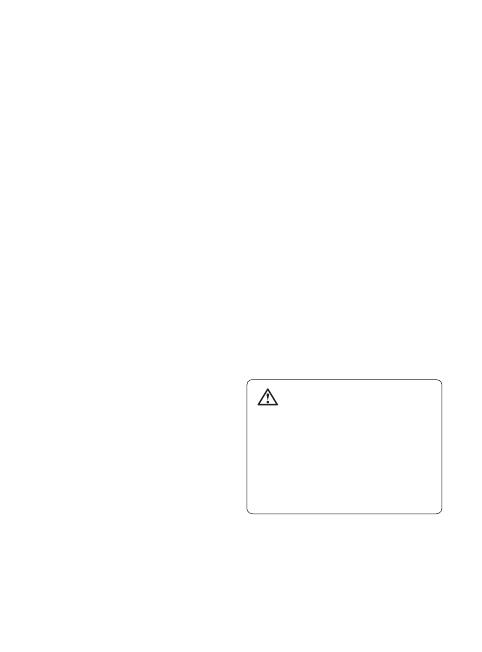
39
Lees deze eenvoudige richtlijnen door.
Het kan gevaarlijk of verboden zijn
deze richtlijnen niet te volgen.
Blootstelling aan radiogolven
Informatie over blootstelling
aan radiogolven en SAR (Specific
Absorption Rate). Deze mobiele
telefoon, model GD510, is ontwikkeld
met het oog op naleving van geldende
veiligheidsvoorschriften voor
blootstelling aan radiogolven. Deze
voorschriften worden gebaseerd op
wetenschappelijke richtlijnen waarin
veiligheidsmarges zijn ingebouwd
om de veiligheid van alle personen
te kunnen waarborgen,ongeacht de
leeftijd of gezondheidstoestand.
• De richtlijnen voor blootstelling
aan radiogolven hanteren de
maateenheid SAR (Specific Absorption
Rate). Bij tests voor SAR worden
de standaardmethoden gebruikt,
waarbij de telefoon in alle gemeten
frequentiebanden het hoogst
toegestane energieniveau gebruikt.
• Hoewel de verschillende modellen
telefoons van LG kunnen opereren op
onderling verschillende SAR-niveaus,
zijn ze allemaal zodanig ontwikkeld
dat naleving van de geldende
richtlijnen wordt gewaarborgd.
• De SAR-limiet die wordt aanbevolen
door de ICNIRP (International
Commission on Non-Ionizing
Radiation Protection) bedraagt 2
W/kg evenredig verdeeld over 10 g
lichaamsweefsel.
• De hoogste SAR-waarde voor dit
model telefoon dat door DASY4 werd
getest voor gebruik in het oor is 1.29
W/kg (10 g) en voor gebruik op het
lichaam 1.08 W/kg (10 g).
• Voor inwoners in landen/gebieden
die de door de IEEE (Institute of
Electrical and Electronics Engineers)
geadviseerde SAR-limiet toepassen,
is de waarde gemiddeld 1,6 W/kg per
1 g weefsel.
Onderhoud van het product
WAARSCHUWING
Gebruik alleen batterijen, laders en
accessoires die voor gebruik bij dit
type telefoon zijn goedgekeurd. Het
gebruik van andere typen batterijen
kan gevaarlijk zijn en kan ertoe
leiden dat de garantie vervalt.
• Demonteer het apparaat niet. Laat
eventuele noodzakelijke reparaties
uitvoeren door een gekwalificeerd
onderhoudstechnicus.
Richtlijnen voor veilig en e ciënt gebruik

40
LG GD510 | Gebruikershandleiding
• Houd het apparaat uit de buurt van
elektrische apparaten zoals tv’s, radio’s
en computers.
• Houd het apparaat uit de buurt van
warmtebronnen zoals radiatoren en
kookplaten.
• Laat het apparaat niet vallen.
• Stel het apparaat niet bloot aan
mechanische trillingen of schokken.
• Schakel de telefoon uit wanneer
dit door speciale voorschriften
wordt vereist. Gebruik de telefoon
bijvoorbeeld niet in ziekenhuizen,
aangezien door het gebruik gevoelige
medische apparatuur beschadigd kan
raken of kan worden beïnvloed.
• Houd de telefoon tijdens het opladen
niet met natte handen vast. Hierdoor
zou u namelijk elektrische schokken
kunnen oplopen en de telefoon zou
kunnen beschadigen.
• Laad een telefoon niet op in de buurt
van brandbare materialen. De telefoon
kan heet worden, waardoor brand kan
ontstaan.
• Gebruik een droge doek om het
toestel aan de buitenkant te reinigen
(gebruik geen oplosmiddelen zoals
benzeen, verdunners of alcohol).
• Laad de telefoon niet op wanneer
deze op zachte bekleding ligt.
• Laad de telefoon op in een goed
geventileerde ruimte.
• Stel het apparaat niet bloot aan
extreme omstandigheden met rook
en stof.
• Bewaar de telefoon niet in de buurt
van creditcards, bibliotheekpasjes
en dergelijke, omdat de telefoon de
informatie op de magnetische strip
kan beïnvloeden.
• Tik niet op het scherm met een scherp
voorwerp, om beschadiging van de
telefoon te voorkomen.
• Stel de telefoon niet bloot aan
vloeistoffen en vocht.
• Ga behoedzaam om met accessoires,
zoals oordopjes. Raak de antenne niet
onnodig aan.
Efficiënt telefoongebruik
Elektronische apparaten
Alle mobiele telefoons kunnen
storingen opvangen die de werking
kunnen beïnvloeden.
• Vraag eerst toestemming voordat u
uw telefoon in de buurt van medische
apparatuur gebruikt. Bewaar de
telefoon niet in de buurt van een
pacemaker (zoals in uw borstzak).
• Sommige hoortoestellen zijn gevoelig
voor storing door mobiele telefoons.
Richtlijnen voor veilig en e ciënt gebruik
• Een
zijn
Veil
Stel u
en vo
mob
waa
r
• Geb
han
• Con
• M a a
een
• Verl
voo
als d
• RF-e
syst
zoa
veil
• Als
air
b
geïn
app
doe
airb
met
tot
• Zet
bui
t
u de

41
ok
rt
de
p
herp
e
res,
niet
g
u
sche
oelig
ns.
uik
• Een geringe storing kan al van invloed
zijn op tv’s, radio’s, pc’s, etc.
Veiligheid onderweg
Stel u op de hoogte van de wetten
en voorschriften voor het gebruik van
mobiele telefoons in de gebieden
waar u rijdt.
• Gebruik tijdens het rijden geen
handheld-telefoon.
• Concentreer u op het rijden.
• Maak indien beschikbaar gebruik van
een handsfreekit.
• Verlaat de weg en parkeer de auto
voordat u een oproep beantwoordt,
als de verkeerssituatie dat vereist.
• RF-energie kan bepaalde elektronische
systemen in de auto ontregelen,
zoals stereo-apparatuur en
veiligheidsfuncties.
• Als uw auto is voorzien van een
airbag, mag u deze niet door
geïnstalleerde of draagbare, draadloze
apparatuur blokkeren. Als u dit wel
doet, kan dit ertoe leiden dat de
airbag niet of niet goed functioneert
met mogelijk ernstige verwondingen
tot gevolg.
• Zet het volume niet te hoog als u
buitenshuis naar muziek luistert, zodat
u de geluiden uit uw omgeving nog
kunt horen. Dit is vooral belangrijk
vlakbij wegen.
Voorkom
gehoorbeschadiging
Gehoorbeschadiging kan optreden
als u te lang aan hard geluid wordt
blootgesteld. Daarom raden wij u aan
de headset niet te dicht bij uw oren in
of uit te schakelen. Zet het muziek- en
gespreksvolume niet te hoog.
Onderdelen van glas
Bepaalde onderdelen van uw mobiele
telefoon zijn van glas. Dit glas kan
breken als u uw mobiele telefoon op
een hard oppervlak laat vallen of als het
een harde klap krijgt. Raak gebroken
glas niet aan en probeer het niet te
verwijderen. Gebruik uw mobiele
telefoon niet totdat het glas door
een geautoriseerde serviceprovider is
vervangen.
Explosiewerkzaamheden
Gebruik de telefoon niet in de buurt
van explosiewerkzaamheden. Neem
beperkende maatregelen in acht en
houd u aan regels en voorschriften.

42
LG GD510 | Gebruikershandleiding
Explosiegevaar
• Gebruik de telefoon niet bij
pompstations.
• Gebruik de telefoon niet in de buurt
van brandstoffen en chemicaliën.
• Onthoud u van vervoer of opslag
van brandbare gassen, vloeistoffen
en explosieven in dezelfde ruimte
van een voertuig waarin zich ook
de mobiele telefoon en eventuele
accessoires bevinden.
In vliegtuigen
Draadloze apparaten kunnen storingen
veroorzaken in vliegtuigen.
• Schakel uw mobiele telefoon uit
voordat u aan boord van een vliegtuig
gaat.
• Gebruik het toestel niet op het
terrein van de luchthaven zonder
toestemming van de bemanning.
Kinderen
Bewaar de telefoon op een veilige
plaats, buiten het bereik van kleine
kinderen. De telefoon bevat kleine
onderdelen die, indien losgemaakt,
verstikking kunnen veroorzaken.
Noodoproepen
Noodoproepen zijn mogelijk niet via
alle draadloze netwerken beschikbaar.
U dient daarom voor noodoproepen
nooit volledig afhankelijk te zijn van de
telefoon. Vraag dit na bij uw plaatselijke
serviceprovider.
Batterij en onderhoud
• De batterij hoeft niet volledig
ontladen te zijn voordat u deze weer
kunt opladen. In tegenstelling tot
andere typen batterijen heeft de
batterij geen “geheugen” dat van
invloed is op de prestaties.
• Gebruik alleen batterijen en opladers
van LG. De opladers van LG zijn
zodanig ontwikkeld dat deze de
levensduur van de batterijen
optimaliseren.
• Demonteer de batterij niet en
voorkom kortsluiting.
• Houd de metalen contacten van de
batterij schoon.
• Vervang de batterij wanneer deze
niet meer voldoende presteert. De
batterij kan honderden keren worden
opgeladen, voordat deze moet
worden vervangen.
• Laad de batterij opnieuw op als
deze gedurende langere tijd niet
Richtlijnen voor veilig en e ciënt gebruik
is g
ver
l
• Stel
dire
voc
• Bew
of k
gaa
• Er b
batt
batt
• Verw
de i
indi
geb
gew
• Als
mo
e
gea
leve
bre
• H a a
stop
tele
te v
ene
• De w
van
de n
de p
geb

43
a
aar.
n
n de
elijke
eer
ers
e
e
den
uik
is gebruikt, om de levensduur te
verlengen.
• Stel de batterijoplader niet bloot aan
direct zonlicht en gebruik deze niet in
vochtige ruimten zoals een badkamer.
• Bewaar de batterij niet in erg warme
of koude ruimten; dat kan ten koste
gaan van de prestaties van de batterij.
• Er bestaat explosiegevaar als de
batterij wordt vervangen door een
batterij van een verkeerd type.
• Verwijder gebruikte batterijen volgens
de instructies van de fabrikant. Zorg
indien mogelijk voor recycling. Doe
gebruikte batterijen niet bij het
gewone huishoudelijk afval.
• Als u de batterij wilt vervangen,
moet u deze naar het dichtstbijzijnde
geautoriseerde servicepunt of
leverancier van LG Electronics
brengen.
• Haal de stekker van de lader uit het
stopcontact als de batterij van de
telefoon volledig is opgeladen, om
te voorkomen dat de lader onnodig
energie verbruikt.
• De werkelijke levensduur
van de batterij hangt af van
de netwerkconfiguratie,
de productinstellingen, de
gebruikspatronen en de
omstandigheden waarin de batterij
gebruikt.
Pagina laadt ...
Pagina laadt ...
Pagina laadt ...
Pagina laadt ...
Pagina laadt ...
Pagina laadt ...
Pagina laadt ...
Pagina laadt ...
Pagina laadt ...
Pagina laadt ...
Pagina laadt ...
Pagina laadt ...
Pagina laadt ...
Pagina laadt ...
Pagina laadt ...
Pagina laadt ...
Pagina laadt ...
Pagina laadt ...
Pagina laadt ...
Pagina laadt ...
Pagina laadt ...
Pagina laadt ...
Pagina laadt ...
Pagina laadt ...
Pagina laadt ...
Pagina laadt ...
Pagina laadt ...
Pagina laadt ...
Pagina laadt ...
Pagina laadt ...
Pagina laadt ...
Pagina laadt ...
Pagina laadt ...
Pagina laadt ...
Pagina laadt ...
Pagina laadt ...
Pagina laadt ...
Pagina laadt ...
Pagina laadt ...
Pagina laadt ...
Pagina laadt ...
Pagina laadt ...
Pagina laadt ...
Pagina laadt ...
Pagina laadt ...
Pagina laadt ...
Pagina laadt ...
Pagina laadt ...
Pagina laadt ...
Pagina laadt ...
Pagina laadt ...
Pagina laadt ...
Pagina laadt ...
Pagina laadt ...
Pagina laadt ...
Pagina laadt ...
Pagina laadt ...
Pagina laadt ...
Pagina laadt ...
Pagina laadt ...
Pagina laadt ...
Documenttranscriptie
* Zorg dat u het juiste nummer hebt voordat u belt. GD510 Gebruikershandleiding Algemene informatie <LG-klantinformatiecenter> 0900-543-5454 / 036-5377780 Informations générales <Centre d’information clientèle LG> 0900-543-5454 / 036-5377780 * Avant d’appeler, vérifiez que le numéro est correct. GD510 Gebruikershandleiding General Inquiries <LG Customer Information Center> 0900-543-5454 / 036-5377780 * Make sure the number is correct before making a call. This manual is used 35% of recycled paper and printed with soy inks. P/N : MMBB0356712 (1.2) G ELECTRONICS INC. www.lgmobile.com NEDERLANDS FRANÇAIS ENGLISH Bepaalde informatie in deze handleiding komt mogelijk niet overeen met uw telefoon. Dit hangt af van de telefoonsoftware of van uw serviceprovider. GD510 Gebruikershandleiding Inh Er is een batterijklep verkrijgbaar die werkt als zonnepaneel. Deze wordt afzonderlijk verkocht. Neem contact op met de winkel waar u de telefoon hebt gekocht. www.lgmobile.com * Mogelijk is de klep niet in alle winkels verkrijgbaar. Mee IDe U plaa Uw t Gehe Het a Tip He Uw b De Opro Uw oude toestel wegdoen 1 Als het symbool met de doorgekruiste verrijdbare afvalbak op een product staat, betekent dit dat het product valt onder de Europese Richtlijn 2002/96/EC. 2 Elektrische en elektronische producten mogen niet worden meegegeven met het huishoudelijk afval, maar moeten worden ingeleverd bij speciale inzamelingspunten die door de lokale of landelijke overheid zijn aangewezen. 3 De correcte verwijdering van uw oude toestel helpt negatieve gevolgen voor het milieu en de menselijke gezondheid voorkomen. 4 Wilt u meer informatie over de verwijdering van uw oude toestel? Neem dan contact op met uw gemeente, de afvalophaaldienst of de winkel waar u het product hebt gekocht. Ee Ee Co Ee afw Sn Ee Lo be Op Op De op Beric Ee Te T9 om ar. op e rden e of ve Inhoud Tips voor het aanraakscherm .............8 Het aanraakscherm bedienen ............8 Handschriftherkenning ..................... 16 Uw e-mail instellen ............................. 17 Uw e-mail ophalen ............................. 17 Een e-mail verzenden met uw nieuwe account ................................... 17 Uw e-mailinstellingen wijzigen ...... 17 Berichtenmappen ............................... 18 De instellingen van uw multimediaberichten wijzigen ....... 18 Uw basisscherm ......................................9 Camera .................................................... 19 Meer informatie over uw telefoon ...5 IDe USIM-kaart en de batterij plaatsen .....................................................6 Uw telefoon opladen ............................7 Geheugenkaart .......................................7 Het aanraakscherm gebruiken ..........8 De statusbalk ........................................ 10 Oproepen ............................................... 12 Een oproep plaatsen .......................... 12 Een oproep plaatsen vanuit Contacten .............................................. 12 Een oproep beantwoorden of afwijzen ................................................... 12 Snelkiezen .............................................. 12 Een tweede oproep plaatsen .......... 13 Logbestanden van oproepen bekijken .................................................. 13 Oproepen doorschakelen ................ 13 Oproepblokkering .............................. 14 De instellingen voor algemene oproepen wijzigen .............................. 14 Berichten ................................................ 16 Een bericht verzenden ....................... 16 Tekst invoeren ...................................... 16 T9-modus................................................ 16 Met de beeldzoeker leren werken... 19 Snel een foto maken .......................... 20 Na het maken van een foto .............. 20 Videocamera ......................................... 21 Met de beeldzoeker leren werken... 21 Snel een video maken ........................ 22 Na het maken van een video ........... 22 Uw foto’s en video’s ............................ 23 Foto’s en video’s weergeven ........... 23 Foto’s weergeven als diavoorstelling ...................................... 23 Een foto instellen als achtergrond .. 23 Multimedia ........................................... 24 Een afbeelding gebruiken ............... 24 Een afbeelding verplaatsen of kopiëren ................................................. 24 Een geluid gebruiken ......................... 25 Muziek ..................................................... 25 3 Inhoud Muziek overbrengen naar uw telefoon .................................................. 25 Een afspeellijst maken ....................... 26 FM-radio .................................................. 26 Zoeken naar radiostations ............... 26 Organiser ................................................ 27 Een gebeurtenis toevoegen aan uw agenda ..................................................... 27 Een memo toevoegen ....................... 27 Het alarm instellen ............................. 27 Spraakrecorder ..................................... 28 Een geluid of stem opnemen .......... 28 De rekenmachine gebruiken ........... 28 Een eenheid omzetten ...................... 28 Een plaats toevoegen aan Wereldtijd ............................................... 29 De stopwatch gebruiken .................. 29 Meer informatie over de Ecoboom ................................................ 29 Meer informatie over de Ecocalculator ........................................ 29 PC-sync.................................................... 30 4 LG-pc-suite op de computer installeren ............................................... 30 De telefoon en pc met elkaar verbinden ............................................... 30 Back-up en herstel van telefoongegevens................................ 30 Telefoonbestanden weergeven op de pc ......................................................... 30 LG GD510 | Gebruikershandleiding Me Contacten synchroniseren ............... 31 Berichten synchroniseren ................. 31 Muziek synchroniseren met uw telefoon ................................................... 31 Het web................................................... 32 Toegang tot het web .......................... 32 Favorieten openen en toevoegen ... 32 Pagina’s opslaan ................................... 32 Een opgeslagen pagina openen .... 32 Uw browsergeschiedenis weergeven.............................................. 32 Instellingen ............................................ 33 Profielen personaliseren ................... 33 De scherminstellingen wijzigen ..... 33 De telefooninstellingen wijzigen ... 33 Uw verbindingsinstellingen wijzigen ................................................... 34 Geheugenbeheer gebruiken ........... 35 Bestanden verzenden en ontvangen via Bluetooth ......................................... 36 Bluetooth-instellingen wijzigen: ... 36 Koppeling maken met een ander Bluetooth-apparaat............................. 37 Een Bluetooth-headset gebruiken .. 37 Software-upgrade ................................ 37 Technische gegevens......................... 38 Richtlijnen voor veilig en efficiënt gebruik .................................................... 39 Slim • Op • Gaa Aan• Lan sch • Kor sch ga en Meer informatie over uw telefoon .... 31 .... 31 Toetsen aan de zijkant • Als het basisscherm wordt weergegeven: volume van de beltoon en de toetstoon. • Tijdens een oproep: volume van de oortelefoon. .... 31 ... 32 .... 32 ... 32 .... 32 .... 32 Aansluiting voor lader, kabel en handsfree bellen .... 32 ... 33 .... 33 .... 33 ... 33 .... 34 .... 35 gen .... 36 ... 36 r .... 37 n .. 37 .... 37 ... 38 t ... 39 Slimme toets • Oproepen aannemen en beëindigen. • Gaat direct naar het basisscherm. Aan-uittoets/vergrendeltoets • Lang indrukken om de telefoon in/uit te schakelen. • Kort indrukken om het scherm in/uit te schakelen. Camera/multi-taskingtoets • Lang indrukken om de camera te activeren. • Kort indrukken om multitasking te gebruiken. LET OP: als u een zwaar object op de telefoon plaatst of op de telefoon gaat zitten terwijl deze in uw zak zit, kan het LCD-scherm beschadigd raken en werkt het aanraakscherm mogelijk niet meer. 5 De USIM-kaart en de batterij plaatsen Uw 1 Verwijder de batterijklep Schuif de batterijklep naar de onderkant van de telefoon en verwijder de klep. Verw lader GD51 de m de U daarn uw G “Batt weer OPM keer leven eerst telefo WAARSCHUWING: verwijder de batterij niet met een vingernagel. LET OP: verwijder de batterij niet als de telefoon is ingeschakeld; dit kan schade aan de telefoon tot gevolg hebben. 2 De USIM-kaart plaatsen Schuif de USIM-kaart in de houder met het metalen stukje naar beneden. Verwijder de batterij uit de telefoon voordat u de USIM-kaart installeert. Als u de USIM-kaart wilt verwijderen, trekt u deze voorzichtig uit de houder. 6 LG GD510 | Gebruikershandleiding 3 Plaats de batterij Plaats eerst de linkerzijde van de batterij in de bovenste rand van het batterijvak. Zorg dat de contactpunten van de batterij in contact komen met de batterijaansluitingen van de telefoon. Druk de rechterzijde van de batterij naar beneden tot deze vastklikt. r ld; t e het Uw telefoon opladen Geheugenkaart Verwijder het klepje van de laderaansluiting aan de zijkant van uw GD510. Sluit de reisadapter (oplader) en de meegeleverde USB-kabel aan. Sluit de USB-kabel eerst op de telefoon en daarna op het stopcontact aan. U dient uw GD510 op te laden tot het bericht “Batterij vol” op het scherm wordt weergegeven. OPMERKING: laad de batterij de eerste keer volledig op; dit verbetert de levensduur van de batterij. Negeer het eerste bericht “Batterij vol” en laad de telefoon een hele nacht op. Een geheugenkaart plaatsen U kunt het geheugen van uw telefoon uitbreiden met een MicroSDgeheugenkaart. TIP! De geheugenkaart is een optioneel accessoire. 1 Verwijder de batterijklep. 2 Druk de klep van de microSDkaartsleuf om te ontgrendelen. 3 Schuif de klep omhoog. t an e 4 Plaats de microSD kaart in het kaartslot. Let op, de gouden contacten moeten naar beneden gericht zijn. 5 Schuif de klep omlaag om te vergrendelen. 6 Plaats de batterijklep terug. 7 Het aanraakscherm gebruiken Tips voor het aanraakscherm • Tik op het midden van een pictogram om een item te selecteren. • Druk niet te hard. Het aanraakscherm is gevoelig genoeg om een lichte, stevige aanraking te detecteren. • Gebruik het puntje van uw vinger om op de gewenste optie te tikken. Zorg dat u niet op andere opties tikt. • Wanneer u uw GD510 niet gebruikt, wordt het vergrendelingsscherm weergegeven. Bladeren Beweeg uw vingers heen en weer over het scherm om te bladeren. Op bepaalde schermen, zoals de belgeschiedenislijst, kunt ook omhoog en omlaag scrollen. Uw U ku A Het aanraakscherm bedienen De besturingselementen op het aanraakscherm van de GD510 veranderen dynamisch afhankelijk van de opdracht die u uitvoert. Toepassingen openen Tik op het pictogram om de desbetreffende toepassing te openen. TIP tus van 8 LG GD510 | Gebruikershandleiding Uw basisscherm U kunt de gewenste items rechtstreeks slepen in alle typen basisschermen. over Actief Actief Basisscherm widgets - als u in de rechterbenedenhoek van het scherm op tikt, wordt het mobiele widgetscherm weergegeven. Als u een widget maakt door deze te verslepen, wordt de widget gemaakt op de plaats waar u het naartoe hebt gesleept. oog Basisscherm snelkiesnummer tikt, - als u op wordt de lijst met snelkiesnummers weergegeven. Op dit basisscherm kunt u het contact bellen, een bericht sturen of bewerken. Actief Basisscherm Livesquare - op het Livesquarescherm kunt u eenvoudig een oproep plaatsen of een bericht versturen naar het nummer dat aan een avatar is toegewezen. Als u de oproep-, bericht- of contactenfunctie wilt gebruiken, selecteert u een avatar en kiest u het sneltoetspictogram dat u wilt gebruiken. TIP! De gebruikersinterface is op drie typen basisschermen gebaseerd. Als u tussen de basisschermen wilt schakelen, veegt u snel van links naar rechts of van rechts naar links over het scherm. 9 Uw basisscherm De statusbalk Op de statusbalk worden met verschillende pictogrammen zaken als de signaalsterkte, nieuwe berichten en de levensduur van de batterij aangeduid. U kunt hier ook zien of Bluetooth of GPRS is ingeschakeld. In onderstaande tabel staan de betekenissen van de pictogrammen die u naar alle waarschijnlijkheid in de statusbalk kunt zien. Pictogram Omschrijving Multi-tasking Signaalsterkte van netwerk (aantal streepjes varieert) Geen netwerksignaal Resterende levensduur van batterij Batterij leeg Zonnecelklep is bevestigd (grijze zon) 10 Pictogram Omschrijving Bericht verzenden mislukt Multimediabericht verzenden mislukt Alarm is ingesteld Aangepast profiel ingeschakeld (Het nummer in het pictogram varieert) Algemeen profiel ingeschakeld Profiel Buiten ingeschakeld Profiel Trilfunctie ingeschakeld Headset ingeschakeld Gesprekken worden omgeleid EDGE wordt gebruikt Roaming Vliegtuigmodus is ingeschakeld Opladen met zonnecel ingeschakeld (oranje zon) Bluetooth is ingeschakeld Nieuw tekstbericht BGM afspelen Nieuw spraakbericht BGM pauzeren Postvak IN is vol Geheugenkaart is ingeschakeld voor gebruik LG GD510 | Gebruikershandleiding Uw stat Tik o om h Het s tijd, h batte exter de st profi pauz uitsc De M geb Druk om h Hier z uitge eenm Als e actie radio statu akeld gram d t Uw status wijzigen vanaf de statusbalk Tik op het midden van de statusbalk om het statusoverzicht weer te geven. Het statusoverzicht toont de huidige tijd, het netwerk, de service-id, de batterij, het handsetgeheugen, het externe geheugen, het profiel, MP3 en de status van Bluetooth. Hier kunt u het profieltype instellen, MP3’s afspelen/ pauzeren en Bluetooth inschakelen/ uitschakelen. De Multi-taskingfunctie gebruiken Druk kort op de multi-taskingtoets om het menu Multi-tasking te openen. Hier ziet u alle toepassingen die worden uitgevoerd. Deze kunt u openen door ze eenmaal aan te raken. Als een toepassing op de achtergrond actief is (bijv. een game of de FMradio), wordt weergegeven in de statusbalk. ld uik 11 Oproepen Een oproep plaatsen 1 Tik op om het toetsenblok te openen. 2 Toets het nummer in met behulp van het toetsenblok. 3 Tik op om de oproep te plaatsen. 4 Druk op de slimme toets om de oproep te beëindigen. TIP! Als u + wilt invoeren bij het maken van een internationale ingedrukt. oproep, houdt u TIP! Gebruik de aan-uittoets om het aanraakscherm te vergrendelen, zodat u niet per ongeluk oproepen plaatst. Een oproep plaatsen vanuit Contacten 1 Tik vanuit het basisscherm op om Contacten te openen. 2 Tik op het veld Naam aan de bovenkant van het scherm en voer de eerste paar letters van het contact dat u wilt bellen in met het toetsenblok. 3 Tik in de gefilterde lijst op het oproeppictogram naast het contact dat u wilt bellen. Als het contact 12 LG GD510 | Gebruikershandleiding meer dan één nummer heeft, wordt automatisch het standaardnummer gebeld. 4 Of u kunt op de contactnaam tikken en het nummer dat u wilt bellen selecteren als er meer dan één nummer bij het contact staat. U kunt ook op tikken om een oproep naar het standaardnummer te plaatsen. Een oproep beantwoorden of afwijzen Tik op de slimme knop om een oproep te beantwoorden als u wordt gebeld. Schuif de telefoon omhoog om de beltoon te dempen. Hierdoor wordt de telefoon ontgrendeld (als deze is vergrendeld). Tik vervolgens op . Dit is handig als u bijvoorbeeld bent vergeten uw profiel op Stil te zetten tijdens een vergadering. Tik op om een inkomende oproep te weigeren. Snelkiezen U kunt een veelgebruikt contact toewijzen aan een snelkiesnummer. 1 Selecteer Contacten op het tabblad COMMUNICATIE en selecteer Snelkiesnummers. 2 Snelkiesnummer 1 is gereserveerd voor uw voicemail. Dit kan niet wo nu wi 3 De ge wi ee tik co let da Een 1 Tik be 2 Tik 3 Be op ee en ge 4 Als sch Op nu wa 5 Al be ki w rdt mer t. n er n of oep d. t s nt om . . lad d worden gewijzigd. Tik op een ander nummer om dit nummer toe te wijzen aan een contact. 3 De lijst met Contacten wordt geopend. Selecteer het contact dat u wilt toewijzen aan dat nummer door eenmaal op het telefoonnummer te tikken. Tik in het veld Naam om een contact te vinden en voer de eerste letter van de naam van het contact dat u zoekt in. Een tweede oproep plaatsen 1 Tik tijdens het eerste gesprek op en voer het nummer dat u wilt bellen in. 2 Tik op om de oproep te plaatsen. 3 Beide oproepen worden op het oproepscherm weergegeven. Het eerste gesprek wordt vergrendeld en de beller wordt in de wachtstand gezet. 4 Als u tussen de gesprekken wilt schakelen, tikt u op en kiest u Oproep wisselen of drukt u op het nummer van het gesprek dat in de wacht staat. 5 Als u één of beide gesprekken wilt beëindigen, drukt u op en kiest u Einde gevolgd door Alle, In wachtstand of Actief. TIP! Als u op een afzonderlijk gegeven in de oproepgeschiedenis tikt, worden de datum, de tijd en de duur van de oproep weergegeven. OPMERKING: voor elk gesprek worden kosten in rekening gebracht. Logbestanden van oproepen bekijken Tik op Recente geschiedenis op het tabblad COMMUNICATIE. TIP! Als u op een afzonderlijk gegeven in de oproepgeschiedenis tikt, worden de datum, de tijd en de duur van de oproep weergegeven. Oproepen doorschakelen 1 Tik op Oproep op het tabblad INSTELLINGEN. 2 Tik op Doorschakelen. 3 Geef op wanneer u spraakoproepen wilt doorschakelen: altijd, wanneer de lijn bezet is, wanneer u de oproep niet beantwoordt of wanneer u niet bereikbaar bent. 4 Voer het nummer in waarnaar oproepen moeten worden doorgeschakeld. 5 Tik op Verzoeken om de functie te activeren. 13 Oproepen OPMERKING: doorgeschakelde gesprekken worden in rekening gebracht. Neem contact op met uw netwerkprovider voor meer informatie. TIP! Kies Alles deactiveren in het menu Oproep doorschakelen als u het doorschakelen van oproepen wilt uitschakelen. Oproepblokkering 1 Tik op Oproep op het tabblad INSTELLINGEN. 2 Tik op Oproep blokkeren. 3 Kies één of alle zes opties: Uitgaande oproepen Internationale oproepen Internationaal behalve eigen land Inkomende oproepen Inkomende oproep in buitenland Alles deactiveren 4 Voer het wachtwoord voor oproepblokkering in. Neem contact op met uw netwerkbeheerder voor meer informatie over deze service. 14 LG GD510 | Gebruikershandleiding TIP! Selecteer Vaste oproepnummers in de Oproepinstellingen om de functie in te schakelen waarbij u met deze telefoon alleen naar een samen te stellen lijst nummers kunt bellen. Hiervoor hebt u de PIN2-code van uw aanbieder nodig. Alleen nummers die zijn opgenomen in de lijst kunnen met de telefoon worden gebeld. De instellingen voor algemene oproepen wijzigen 1 Tik op Oproep op het tabblad INSTELLINGEN. 2 Blader en tik op Algemene instellingen. Hier kunt u de volgende instellingen aanpassen: Oproep afwijzen - zet de schakelaar op AAN om de Afwijslijst te markeren. Tik op het tekstvak om te kiezen uit alle oproepen, specifieke contacten of groepen, oproepen van niet-geregistreerde nummers (niet opgenomen in uw contactenlijst) of oproepen zonder nummerherkenning. Tik op Opslaan om de instelling op te slaan. N da w O na vo An u m w M na ee ge BT Ha ku Bl Ha be ha N Ja sla e e e gen ende laar , de w der aan Nummer tonen - geef aan of u wilt dat uw nummer wordt weergegeven wanneer u een oproep plaatst. Opnieuw bellen - schuif de regelaar naar links voor AAN of naar rechts voor UIT. Antwoord modus - geef aan of u oproepen wilt beantwoorden met de verzendtoets of met een willekeurige toets. Minuutmelder - schuif de regelaar naar links voor Aan als u gedurende een gesprek eens per minuut een geluidssignaal wilt laten klinken. BT-antwoordmodus - selecteer Handsfree als u een oproep wilt kunnen beantwoorden met een Bluetooth-headset of selecteer Handset als u oproepen wilt beantwoorden door een knop op de handset in te drukken. Nieuw nummer opslaan - selecteer Ja om een nieuw nummer op te slaan. 15 Berichten Berichten Uw GD510 combineert SMS en MMS in één intuïtief en eenvoudig te gebruiken menu. Een bericht verzenden 1 Tik op Berichten op het tabblad COMMUNICATIE. Tik vervolgens op Nieuw bericht om een nieuw bericht te schrijven. 2 Tik op Bijlage om een afbeelding, video, geluid, sjabloon enz. toe te voegen. 3 Tik op Zenden aan de onderkant van het scherm om de ontvangers in te voeren. Voer vervolgens het nummer in of tik op om een contact te selecteren. U kunt ook meerdere contacten toevoegen. 4 Tik op Zenden als u klaar bent. WAARSCHUWING: als u een afbeelding, video of geluid toevoegt aan een SMS, wordt het bericht automatisch omgezet in een MMS en worden de bijbehorende kosten in rekening gebracht. Tekst invoeren U kunt op vijf manieren tekst invoeren: Numeriek, QWERTY, handschrift16 LG GD510 | Gebruikershandleiding scherm, handschrift-vak en Dubbel handschriftvak. U kunt de invoermethode kiezen door op te tikken en vervolgens op Invoermethode. Tik op om de T9-modus in te schakelen. Dit pictogram wordt alleen weergegeven als u toetsenblok als invoermethode hebt geselecteerd. Tik op om de schrijftaal te kiezen. Tik op om tussen nummers, symbolen en tekstinvoer te schakelen. Gebruik de Shift-toets om tussen hoofdletters en kleine letters te schakelen. T9-modus De T9-modus gebruikt een ingebouwd woordenboek om de woorden die u schrijft te herkennen op basis van de volgorde waarin u de toetsen intikt. De modus voorspelt welk woord u wilt invoeren en stelt alternatieven voor. Handschriftherkenning In de Handschriftmodus schrijft u op het scherm en zet de GD510 uw handschrift om in een bericht. Selecteer handschriftscherm of handschriftvak, afhankelijk van de door u gewenste weergave. Uw Tik o COM Als d dient te sta U ku bewe kunt contr ingev Uw U ku hand mailb doet 1 Tik CO 2 Tik ge Een uw 1 Tik nie 2 Sc 3 Tik ve oor en en. en. uwd u de . wilt r. cteer vak, e Uw e-mail instellen Uw e-mailinstellingen wijzigen Tik op E-mail op het tabblad COMMUNICATIE. Als de e-mailaccount niet is ingesteld, dient u de installatiewizard voor e-mail te starten en voltooien. U kunt instellingen controleren en bewerken door te selecteren. U kunt ook de aanvullende instellingen controleren die automatisch worden ingevuld als u de account maakt. 1 Tik op E-mail op het tabblad COMMUNICATIE. 2 Tik op en selecteer Emailinstellingen om de volgende instellingen te wijzigen: E-mailaccounts Voorkeur account Antwoord per E-mail toestaan - hiermee kunt u het verzenden van leesbevestigingen toestaan. Verzoeken om antwoord per E-mail - geef aan of u een bevestiging wilt vragen dat het bericht is gelezen. Interval ophalen - geef aan hoe vaak de GD510 moet controleren op nieuwe e-mailberichten. Aantal op te halen e-mails - geef aan hoeveel e-mails per keer moeten worden opgehaald. Bericht opnemen in Doorsturen en Antwoorden - geef aan of u het oorspronkelijke bericht in uw antwoord wilt opnemen. Bijlage opnemen - geef aan of u de oorspronkelijke bijlage in uw antwoord wilt bijvoegen. Autom. ophalen in roaming - geef aan of berichten automatisch moeten worden opgehaald wanneer u in het buitenland bent (roaming). Uw e-mail ophalen U kunt uw account automatisch of handmatig controleren op nieuwe emailberichten. Handmatig controleren doet u als volgt: 1 Tik op E-mail op het tabblad COMMUNICATIE. 2 Tik op de account die u wilt gebruiken. Een e-mail verzenden met uw nieuwe account 1 Tik op Nieuw e-mailbericht om een nieuwe e-mail te openen. 2 Schrijf het bericht. 3 Tik op Zenden om de e-mail te verzenden. 17 Berichten Melding nieuwe e-mailbericht - kies of u wilt worden gewaarschuwd bij nieuwe e-mail. Handtekening - zet deze functie op AAN en maak een emailhandtekening. Prioriteit - bepaal de prioriteit van e-mailberichten. Grootte e-mail - stel de maximumgrootte van de e-mails die u verzendt in. E-mailteller - voer de gewenste datum in. Controleer e-mails die u tijdens die periode hebt verzonden. Berichtenmappen Het berichtenmenu bevat vijf mappen. Inbox - alle inkomende berichten worden in het Postvak IN opgeslagen. Concepten - als u geen tijd hebt om een bericht af te maken, kunt u het gedane werk opslaan in deze map. Outbox - dit is een map waarin berichten tijdelijk worden opgeslagen totdat ze zijn verzonden. Verzonden - alle berichten die u verzendt, worden in deze map geplaatst. Mijn mappen - maak mappen waarin de berichten kunnen worden opgeslagen. Tekstbericht - Instellingen 18 LG GD510 | Gebruikershandleiding Ca De instellingen van uw multimediaberichten wijzigen Tik op Berichten op het tabblad COMMUNICATIE. Blader en selecteer Instellingen en Multimedia. U kunt nu de volgende zaken wijzigen: Ophaalmodus - maak een keuze tussen Eigen netwerk en Roaming netwerk. Als u daarna Handmatig kiest, wordt u alleen gewaarschuwd bij nieuwe MMS-berichten en kunt u daarna zelf beslissen of u het hele bericht wilt downloaden. Ontvangstrapport - geef aan of u een ontvangstrapport wenst en/of toestaat. Leesrapport - geef aan of u een bevestiging wenst en/of toestaat. Prioriteit - bepaal de prioriteit van MMS-berichten. Geldigheidsduur - geef aan hoe lang uw bericht moet worden opgeslagen in het berichtencentrum. Duur van dia - geef aan hoelang de dia’s op het scherm moeten worden weergegeven. Maakmodus - kies een berichtenmodus. Bezorgtijd - geef aan na hoeveel tijd berichten worden bezorgd. MMS berichtencentrale - maak een keuze uit de lijst of voeg een nieuw berichtencentrum toe. Met TIP wo Camera Met de beeldzoeker leren werken gen er t nu ssen rk. dt Belichting - een afbeelding met een laag contrast lijkt mistig, terwijl een afbeelding met een hoog contrast veel scherper lijkt. Zoomen - inzoomen of uitzoomen. Het inschakelen van deze functie is afhankelijk van de grootte van de foto die u maakt. Terug elf Een foto maken een taat. ng en e n d n Videomodus - schuif dit pictogram omlaag om naar de videomodus te gaan. Instellingen - tik op dit pictogram om het instellingenmenu te openen. Zie Geavanceerde instellingen gebruiken. Weergavemodus - kies uit Schermvullend of Volledige afbeelding. Reeksopname - hiermee kunt u snel achter elkaar 3, 6 of 9 opnamen maken bij automatische instellingen. Galerij - hiermee kunt u uw opgeslagen foto’s openen in de cameramodus. Tik hierop om de galerij weer te geven. TIP! U kunt de opties weergeven door op het scherm te tikken. Na enkele seconden worden ze automatisch uitgeschakeld. 19 Camera Vid Snel een foto maken Na het maken van een foto 1 Druk op de toets aan de rechterzijde van de telefoon. 2 Wanneer de camera op het onderwerp is scherpgesteld, tikt u op het aan de rechterkant van het midden van het scherm om een foto te maken. U kunt ook de toets aan de zijkant van de telefoon stevig indrukken. De gemaakte foto wordt op het scherm weergegeven. De naam van de foto wordt onder aan het scherm weergegeven. Tik hierop om de foto als een bericht, e-mail of via Bluetooth te verzenden. Tik hierop om een afbeelding voor het basisscherm in te stellen. Tik hierop om de foto te bewerken. Tik hierop om de zojuist gemaakte foto te verwijderen en bevestig uw keuze met Ja. Het “verwijderde” bericht wordt weergegeven. Tik hierop om naar uw galerij te gaan. TIP! Als u naar de camera- of videomodus wilt overschakelen, schuift u het camera- of videopictogram in het midden aan de rechterzijde van de beeldzoeker omhoog of omlaag. Met Z TIP een bee 20 LG GD510 | Gebruikershandleiding o n m oor ken. kte richt e Videocamera Met de beeldzoeker leren werken Zoomen - inzoomen of uitzoomen. Afbeeldingsgrootte Opslaan in handsetgeheugen/ extern geheugen Terug Cameramodus - tik op dit pictogram om naar de cameramodus te gaan. Opnemen starten Galerij Videomodus - de videomodus is geselecteerd. Instellingen - tik op dit pictogram om het instellingenmenu te openen. Zie Geavanceerde instellingen gebruiken op. Weergavemodus - maak een keuze uit Schermvullend of Volledige afbeelding. Video - maak een keuze uit QVGA (320 x 240) of QCIF (176 x 144). Belichting - een video met een laag contrast lijkt onscherp, terwijl een video met een hoog contrast veel scherper lijkt. TIP! U kunt alle snelkoppelingen sluiten voor een overzichtelijker beeldzoekerscherm. Tik tweemaal op het midden van de beeldzoeker. Tik opnieuw op het scherm om alle opties weer op te roepen. 21 Uw Videocamera Snel een video maken Na het maken van een video Foto 1 Druk enkele seconden op de cameratoets aan de rechterzijde van de telefoon. Er verschijnt een afbeelding van uw gemaakte video op het scherm. De naam van de video wordt aan de onderzijde van het scherm weergegeven, samen met zeven pictogrammen aan de linker- en rechterzijde. Tik hierop om de video af te spelen. Tik hierop om de video als bericht of e-mail of via Bluetooth of YouTube te verzenden. Tik hierop om de video te bewerken. Tik hierop om de zojuist opgenomen video te verwijderen en bevestig uw keuze met Ja. De beeldzoeker wordt opnieuw weergegeven. Tik op om meteen een nieuwe video-opname te starten. Tik hierop om een galerij met opgeslagen video’s en afbeeldingen weer te geven. 1 Tik EN he Uk 2 De 3 Tik op 4 Als uo on TIP! Als u naar de camera- of videomodus wilt overschakelen, schuift u het camera- of videopictogram in het midden aan de rechterzijde van de beeldzoeker omhoog of omlaag. 2 Houd de telefoon horizontaal en richt de lens op het onderwerp van de video. 3 Druk eenmaal op de cameratoets op de telefoon op het opnemen te starten. Of druk op de rode stip in het midden aan de rechterzijde van het scherm. 4 Rec wordt boven in de zoeker weergegeven, terwijl een timer onder in het scherm de duur van de opname aangeeft. 5 Als u de video wilt onderbreken, tikt u op tik op om het opnemen daarna te hervatten. 6 Tik op op het scherm of druk opnieuw op de om het opnemen te stoppen. 22 LG GD510 | Gebruikershandleiding TIP rec we we mu op Foto diav In de alle f een w diavo diavo 1 Tik sel 2 De Uw foto’s en video’s eo Foto’s en video’s weergeven elen. cht ube 1 Tik op Galerij op het tabblad ENTERTAINMENT. Of tik op op het voorbeeldscherm van de camera. U kunt uw foto’s en video’s bekijken. 2 De galerij wordt weergegeven. 3 Tik op de video of foto om deze te openen. 4 Als u de video wilt afspelen, tikt u op . Als u het afspelen wilt onderbreken, tikt u op . TIP! Blader naar links of rechts om andere foto’s of video’s weer te geven. LET OP: sommige functies werken niet goed als het multimediabestand niet is opgenomen op de telefoon. Foto’s weergeven als diavoorstelling In de modus Diavoorstelling worden alle foto’s uit de galerij een voor een weergegeven, zoals in een diavoorstelling. Video’s kunnen niet als diavoorstelling worden weergegeven. 1 Tik op in de Galerij, blader en selecteer Diavoorstelling. 2 De diavoorstelling wordt gestart. Er zijn opties beschikbaar voor de diavoorstelling: Tik op om terug te gaan. Tik hierop om de diavoorstelling bij een bepaalde foto te onderbreken. Tik hier nogmaals op om de weergave te hervatten. Tik hier voor willekeurige weergave. Tik hierop om de snelheid van de diavoorstelling te verhogen of te verlagen. Een foto instellen als achtergrond 1 Tik op Galerij op het tabblad ENTERTAINMENT. 2 Tik op de foto die u als achtergrond wilt gebruiken. 3 Tik op het scherm om het menu te openen. 4 Tik op . 5 U kunt de afmeting van de foto met wijzigen. 6 Als de foto naar wens is, tikt u op Instellen. 7 Maak een keuze uit de opties wat u wilt veranderen: Alles, Widget, Snelkiesnummer. 23 Multimedia U kunt alle soorten multimediabestanden opslaan in het geheugen van de telefoon, zodat u gemakkelijk toegang hebt tot al uw afbeeldingen, geluiden, video’s en games. U kunt bestanden ook opslaan op een geheugenkaart. Als u een geheugenkaart gebruikt, kunt u ruimte vrijhouden in het geheugen van de telefoon. U vindt deze bestanden in het menu Mijn dingen op het tabblad ENTERTAINMENT. Een afbeelding gebruiken U kunt afbeeldingen als achtergrond en vergrendelingsscherm of zelfs ter herkenning van uw contacten gebruiken. 1 Tik op Mijn media op het tabblad ENTERTAINMENT en selecteer Afbeeldingen. Selecteer de gewenste afbeelding. En tik op . 2 Tik op Gebruiken als en maak een keuze uit: Afb. basisscherm - een achtergrond instellen voor het basisscherm. Afb. bij vergrend. - een achtergrond instellen voor het toetsvergrendelingsscherm. Afbeelding van de contact - een afbeelding toewijzen aan iemand in uw lijst met contacten; de afbeelding 24 LG GD510 | Gebruikershandleiding wordt weergegeven wanneer deze persoon u belt. Welkomstafbeelding - een afbeelding instellen die moet worden weergegeven wanneer u de telefoon inschakelt. Uitzettenafbeelding - een afbeelding instellen die moet worden weergegeven wanneer u de telefoon uitschakelt. Een afbeelding verplaatsen of kopiëren U kunt afbeeldingen verplaatsen of kopiëren van het telefoongeheugen naar de geheugenkaart en omgekeerd. Dit kunt u bijvoorbeeld doen om ruimte vrij te maken in een van de opslagplaatsen of om te voorkomen dat uw afbeeldingen verloren gaan. 1 Tik op Mijn media op het tabblad ENTERTAINMENT, selecteer Afbeeldingen en tik op . 2 Selecteer Verplaatsen of Kopiëren. 3 U kunt de afbeeldingen markeren of de markering ervan opheffen door erop te tikken. Markeer de afbeelding die u wilt verplaatsen of kopiëren en tik op Kopiëren/Verplaatsen. Een 1 Tik EN Ge 2 Se Er we 3 Tik 4 Tik als 5 Ma Be Ui Muz Uw L ingeb u al u afspe ENTE te op volge Onla afspe Alle op d stand telefo Artie weer Albu eze u de u de n n erd. n . d en. n of or ding n en Een geluid gebruiken 1 Tik op Mijn media op het tabblad ENTERTAINMENT en selecteer Geluiden. 2 Selecteer het gewenste geluid. Er wordt een bevestigingsbericht weergegeven. 3 Tik op Ja. Het afspelen begint. 4 Tik op en selecteer Gebruiken als. 5 Maak een keuze uit Beltoon, Berichttoon, Inschakelen of Uitschakelen. Muziek Uw LG GD510 beschikt over een ingebouwde muziekspeler waarop u al uw favoriete nummers kunt afspelen. Tik op Muziek op het tabblad ENTERTAINMENT om de muziekspeler te openen. Daarvandaan kunt u de volgende mappen openen: Onlangs afgespeeld - alle nummers afspelen die u onlangs hebt afgespeeld. Alle nummers - bevat alle nummers op de telefoon behalve de standaardmuziek die vooraf in de telefoon is geladen. Artiesten - uw muziekcollectie weergeven, gesorteerd op artiest. Albums - uw muziekcollectie weergeven, gesorteerd op album. Genres - uw muziekcollectie weergeven, gesorteerd op genre. Afspeellijsten - bevat alle afspeellijsten die u hebt gemaakt. Shuffle - de liedjes worden in willekeurige volgorde afgespeeld. Muziek overbrengen naar uw telefoon De makkelijkste manier om muziekbestanden over te brengen naar de telefoon is via Bluetooth of de synchronisatiekabel. U kunt ook LG PC Suite gebruiken. Bestandsoverdracht via Bluetooth: 1 Zorg ervoor dat Bluetooth zowel op de telefoon als op de computer is ingeschakeld en dat de twee apparaten zichtbaar zijn voor elkaar. 2 Selecteer het muziekbestand op het andere apparaat en verzend het via Bluetooth. 3 Wanneer het bestand kan worden verzonden, moet u op de telefoon op Ja tikken. 4 Het bestand staat in Muziek > Alle nummers. 25 Multimedia Or Een afspeellijst maken Zoeken naar radiostations U kunt zelf afspeellijsten maken door een aantal nummers te selecteren in de map Afspeellijsten. 1 Tik op Muziek op het tabblad ENTERTAINMENT. 2 Tik op Afspeellijsten, vervolgens op Nieuwe afspeellijst toevoegen, voer de naam van de afspeellijst in en tik op Opslaan. 3 In de map Alle nummers worden alle nummers op uw telefoon weergegeven. Tik op alle nummers die u in de afspeellijst wilt opnemen; er wordt een vinkje naast de geselecteerde nummers weergegeven. 4 Tik op Gereed. U kunt met de telefoon afstemmen op radiozenders door er ofwel handmatig of automatisch naar te zoeken. De zenders worden onder specifieke kanaalnummers opgeslagen, zodat u niet steeds opnieuw hoeft af te stemmen. Eerst moet u de headset aansluiten op de telefoon, omdat deze dienstdoet als antenne. Automatisch afstemmen: 1 Blader en tik op FM-radio op het tabblad ENTERTAINMENT en vervolgens op . 2 Tik op Automatisch scannen. Er wordt een bevestigingsbericht weergegeven. Selecteer Ja. De stations worden automatisch gezocht en krijgen een kanaal in uw telefoon toegewezen. OPMERKING: u kunt ook handmatig op een station afstemmen met behulp van en in het midden van het scherm. Als u en ingedrukt houdt, worden de stations automatisch gezocht. FM-radio Uw LG GD510 kan FM-radio ontvangen zodat u onderweg naar uw favoriete radiozenders kunt luisteren. OPMERKING: u hebt de hoofdtelefoon nodig om naar de radio te kunnen luisteren. Sluit de hoofdtelefoon aan op de telefoon. U gebruikt hiervoor dezelfde aansluiting als voor de lader. 26 LG GD510 | Gebruikershandleiding Een aan 1 Tik AC 2 Se ge 3 Tik ge 4 Tik uit Ve 5 Vo 6 Ge de no -tij de en afs 7 Ste 8 Se ge De is o vie be ee ku s op atig eze zocht oon atig den ons Organiser Een gebeurtenis toevoegen aan uw agenda 1 Tik op Organiser op het tabblad ACCESSOIRES en selecteer Kalender. 2 Selecteer de datum waaraan u een gebeurtenis wilt toevoegen. 3 Tik op en op Nieuwe gebeurtenis. 4 Tik op Categorie en kies vervolgens uit Afspraak, Jubileum of Verjaardag. 5 Voer een Onderwerp in. 6 Geef de datum en de begintijd voor de gebeurtenis op en controleer ze nogmaals. Geef de einddatum en -tijd voor afspraken en jubilea op in de onderste twee vakken voor datum en tijd. Geef de locatie op als het een afspraak betreft. 7 Stel Alarm en Herhalen in. 8 Selecteer Opslaan om de gebeurtenis in de agenda op te slaan. De dagen waarop een gebeurtenis is opgeslagen, worden met een vierkante cursor aangeduid en op de begintijd van de gebeurtenis hoort u een geluidssignaal. Op deze manier kunt u alles makkelijk bijhouden. Een memo toevoegen 1 Tik op Memo op het tabblad ACCESSOIRES. 2 Tik op Nieuwe memo. 3 Typ de memo en tik vervolgens op Opslaan. 4 De memo wordt vervolgens op het scherm in de toepassing Memo weergegeven. Het alarm instellen 1 Tik op Alarm op het tabblad ACCESSOIRES. Widget-alarm wordt standaard in de lijst weergegeven en kan niet worden verwijderd. 2 Tik op Alarm toevoegen. 3 Stel de tijd in waarop het alarm moet afgaan in het veld Tijd. 4 Geef aan hoe het alarm herhaald moet worden in het vak Herhalen: Niet herhaald, Dagelijks, ma ~ vr, ma ~ za, za ~ zo, Behalve vakantiedagen of Kies werkdag. De pictogrammen geven vervolgens de geselecteerde werkdag aan. 5 Selecteer Alarmsignaal om te selecteren welke type alarm u wilt. 6 Kies een Alarmbel en selecteer een geluid in de map. Als u een geluid wilt horen, tikt u op het geluid en vervolgens op . 27 Organiser 7 Voeg een memo toe aan het alarm in het veld Memo. 8 Stel het sluimerinterval in op 5, 10, 20 of 30 minuten, 1 uur of uit. 9 Als het alarm is ingesteld, tikt u op Opslaan. OPMERKING: u kunt maximaal 5 alarmen instellen, inclusief het widgetalarm. TIP! Schuif de regelaar AAN/\UIT naar het alarm om het in te stellen. Spraakrecorder Gebruik de spraakrecorder om spraakmemo’s of andere geluidsbestanden op te nemen. Tik op Spraakrecorder op het tabblad ACCESSOIRES en selecteer en vervolgens Instellingen om de volgende instellingen te wijzigen: Duur - de opnameduur instellen. Maak een keuze uit Geen limiet, MMSberichtgrootte of 1 min. Kwaliteit - de geluidskwaliteit selecteren. Maak een keuze uit Zeer fijn, Fijn of Normaal. Gebruikt geheugen - geef aan waar u de audiobestanden wilt opslaan. Maak een keuze uit Extern geheugen of Handsetgeheugen. 28 LG GD510 | Gebruikershandleiding Een geluid of stem opnemen 1 Tik op om de opname te starten. 2 Tik op om de opname te onderbreken. 3 Tik op om de opname te beëindigen. 4 Tik op om de opname te beluisteren. De rekenmachine gebruiken 1 Tik op Extra op het tabblad ACCESSOIRES. 2 Selecteer Calculator. 3 Tik op de numerieke toetsen van het toetsenbord om cijfers in te voeren. 4 Voor eenvoudige berekeningen tikt u op de gewenste functie (+, –, ×, ÷) en vervolgens op =. 5 Bij complexere berekeningen tikt u op en kiest u sin, cos, tan, log, ln, exp, sqrt, deg of rad, enz. Een eenheid omzetten 1 Tik op Extra op het tabblad ACCESSOIRES. 2 Selecteer Eenheden omrekenen. 3 Kies wat u wilt omrekenen: Valuta, Oppervlak, Lengte, Gewicht, Temperatuur, Volume of Snelheid. 4 Ve bro op do 5 He we Een Wer 1 Tik AC 2 Se 3 Tik toe 4 Do ge sta 5 Of de De s 1 Tik AC 2 Se 3 Tik he 4 Als kie 5 Tik be en ten. en het en. ikt u ÷) en tu g, ln, . a, id. 4 Vervolgens selecteert u de broneenheid en geeft u de waarde op die u wilt converteren, gevolgd door de gewenste doeleenheid. 5 Het resultaat wordt op het scherm weergegeven. Een plaats toevoegen aan Wereldtijd 1 Tik op Extra op het tabblad ACCESSOIRES. 2 Selecteer Wereldtijd. 3 Tik op en vervolgens op Plaats toevoegen. 4 Doorzoek de wereldbol, tik het gewenste gebied aan en kies een stad uit op de kaart. 5 Of tik op en voer in het zoekvak de naam van de gewenste stad in. De stopwatch gebruiken 1 Tik op Extra op het tabblad ACCESSOIRES. 2 Selecteer Stopwatch. 3 Tik op Starten aan de onderkant van het scherm om de timer te starten. 4 Als u een rondetijd wilt controleren, kiest u Ronde. 5 Tik op Stop om de timer te beëindigen. 6 Tik op Hervat om verder te gaan waar u net bent gestopt of tik op Reset om opnieuw te beginnen. Meer informatie over de Ecoboom Ecobomen worden opgeladen met behulp van zonnecellen. Elke boom staat voor de vermindering van de CO2-uitstoot. U kunt meer bomen planten door meer zonne-energie te gebruiken. Meer informatie over de Ecocalculator U kunt berekenen in welke mate de CO2-uitstoot door het gebruik van zonnecellen is verminderd. TIP! Indien de GD510 over een zonnecel beschikt, worden de Ecoboom en de Ecocalculator weergegeven onder het menu Extra op het tabblad ACCESSOIRES. 29 PC-sync U kunt de pc met de telefoon synchroniseren zodat u zeker weet dat u op beide apparaten de juiste gegevens en datums hebt. Ook kunt u eenvoudig een back-up maken van uw bestanden. LG-pc-suite op de computer installeren 1 Druk in het basisscherm op en selecteer Verbindingen op het tabblad INSTELLINGEN. 2 Selecteer USB en tik op PC Suite. 3 Sluit de handset via een USB-kabel aan op de computer en wacht een tijdje. Er wordt een bericht van de installatiehandleiding weergegeven. 4 Volg de aanwijzingen op het scherm om de installatiewizard van LG PC Suite te voltooien. 5 Wanneer de installatie is voltooid, wordt het pictogram van LG PC Suite op het bureaublad weergegeven. De telefoon en pc met elkaar verbinden 1 Druk in het basisscherm op en selecteer Verbindingen op het tabblad INSTELLINGEN. 2 Selecteer de USB. 3 Tik op PC Suite. 30 LG GD510 | Gebruikershandleiding 4 Sluit de handset via een USB-kabel aan op de computer en wacht een tijdje. PC Suite wordt automatisch uitgevoerd. Back-up en herstel van telefoongegevens 1 Sluit de telefoon aan op de pc, zoals hierboven is beschreven. 2 Klik op het pictogram Back-up en selecteer Back-up of Herstellen. 3 Markeer de inhoud die u wilt backuppen of herstellen. Selecteer de locatie waar u de gegevens wilt backuppen of de locatie van de gegevens die u wilt herstellen. Klik op het pictogram Start. 4 Er wordt een back-up van de gegevens gemaakt of ze worden hersteld. Telefoonbestanden weergeven op de pc 1 Sluit de telefoon aan op de pc, zoals hierboven is beschreven. 2 Klik op het pictogram Bestanden beheren. 3 Alle documenten, Flash-inhoud, afbeeldingen, geluiden en video’s die u in de telefoon hebt opgeslagen, worden aan de w TIP op ma ord un Con 1 Slu 2 Kli be 3 De en wo 4 Kli Op wa O m SI de pc Kl de Al Kl re pl te sc nu el en h oals n k- backvens oals n de rechterzijde van het scherm weergegeven. TIP! Door de inhoud van de telefoon op de pc weer te geven kunt u makkelijk bestanden en documenten ordenen, en inhoud verwijderen die u niet meer nodig hebt. Contacten synchroniseren 1 Sluit de telefoon aan op uw pc. 2 Klik op het pictogram Contacten beheren. 3 De contacten die op de USIM-kaart en de handset zijn opgeslagen, worden op de pc geïmporteerd. 4 Klik op Bestand en selecteer Opslaan. Selecteer de doelmap en waar u de contacten wilt opslaan. OPMERKING: als u een back-up wilt maken van de contacten die op de SIM-kaart zijn opgeslagen, klikt u op de map van de SIM-kaart links op het pc-scherm. Klik met de rechtermuisknop op de contacten en klik vervolgens op Alles selecteren. Klik nogmaals met de rechtermuisknop op dezelfde plaats en selecteer Kopiëren naar telefoongeheugen. Klik links op het scherm op de map Handset. Alle nummers worden weergegeven. Berichten synchroniseren 1 Sluit de telefoon aan op uw pc. 2 Klik op het pictogram Berichten. 3 Alle telefoonberichten worden in mappen op het scherm weergegeven. 4 Klik op de kolomtitels om berichten op Afzender, Inhoud of Ontvangstdatum te sorteren. Muziek synchroniseren met uw telefoon U kunt uw telefoon gebruiken om muziekbestanden te synchroniseren. Muzieksynchronisatie kan worden uitgevoerd met Windows Media Player 10/11, zowel voor bestanden in het Telefoongeheugen als voor bestanden op de Externe geheugenkaart. 1 Verwijder de telefoon van de pc. in het basisscherm 2 Selecteer en selecteer Verbindingen op het tabblad INSTELLINGEN. 3 Selecteer de USB. 4 Tik op Muziekopslag. 5 Sluit de telefoon aan op uw pc. Op de telefoon verschijnt het volgende bericht: Verbonden gevolgd door Kabel loskoppelen om muzieksynchronisatie te stoppen. 31 Het web Toegang tot het web 1 Tik op de Browser op het tabblad ACCESSOIRES. 2 Als u rechtstreeks naar de startpagina van de browser wilt gaan, selecteert u Startpagina. U kunt ook Adres invoeren selecteren, de gewenste URL typen en Verbinding maken kiezen. OPMERKING: er worden extra kosten in rekening gebracht voor het gebruik van deze service en het downloaden van inhoud. Vraag uw netwerkprovider naar de tarieven. Favorieten openen en toevoegen 32 Als u uw favoriete websites snel en makkelijk wilt kunnen openen, kunt u bladwijzers gebruiken en webpagina’s opslaan. 1 Tik op Browser op het tabblad ACCESSOIRES. 2 Selecteer Favorieten. Er wordt een lijst met favorieten weergegeven. 3 Tik op Favoriet toevoegen om een nieuwe favoriet toe te voegen. Geef een naam op voor de bladwijzer, gevolgd door de URL in het bijbehorende veld. 4 Tik op Opslaan. De favoriet wordt LG GD510 | Gebruikershandleiding Ins nu weergegeven in de lijst met favorieten. 5 Als u de favoriet wilt openen tikt u op het pictogram Verbinding maken naast de favoriet of tikt u op de titel van de favoriet en vervolgens op Verbinding maken. De favoriet wordt weergegeven. Pagina’s opslaan 1 Ga naar de gewenste webpagina op de manier die hierboven is beschreven. en selecteer Deze pagina 2 Tik op opslaan. 3 Geef een naam op aan de hand waarvan u de webpagina makkelijk kunt herkennen. 4 Tik op Opslaan. Een opgeslagen pagina openen Tik op Browser op het tabblad ACCESSOIRES. En selecteer Opgeslagen pagina’s. U kunt de opgeslagen pagina’s hier weergeven. Uw browsergeschiedenis weergeven Tik op Browser op het tabblad ACCESSOIRES. En selecteer Geschiedenis. Pro Vanu profi U ku perso inste 1 Tik INS 2 Kie 3U sig ro be De s wijz Tik o INST Sche Ac vo ve Li om Te de gr w Bo va ee u ken s et gina ijk agen Instellingen Profielen personaliseren Vanuit het basisscherm kunt u uw profiel snel aanpassen. U kunt elke profielinstelling personaliseren met het instellingenmenu. 1 Tik op Profielen op het tabblad INSTELLINGEN. 2 Kies het profiel dat u wilt bewerken. 3 U kunt nu alle geluiden en signaalopties in de lijst wijzigen, waa ronder uw beltoon, het volume, de berichttoon, enz. De scherminstellingen wijzigen Tik op scherm op het tabblad INSTELLINGEN. Scherminstellingen Achtergrond - het thema voor het basisscherm of het vergrendelingsscherm kiezen. Livesquare - tik op Livesquare-gids om de functies te controleren. Telefoonthema - het thema voor de menu’s kiezen. U kunt ook de grootte en de stijl van het lettertype wijzigen. Bovenste menu - de weergavestijl van het hoofdmenu kiezen. Maak een keuze uit Zigzaglijn of Scrollen. Kiezen - de kleur van de cijfers aanpassen. Helderheid - de helderheid van het scherm aanpassen. Begroeting - het begroetingsbericht in- of uitschakelen en het bericht invullen in het tekstveld. Opstarten/Uitschakelen - kies het thema voor uw scherm voor het inschakelen en uitschakelen. De telefooninstellingen wijzigen U kunt de GD510 volledig aan uw eigen stijl aanpassen. Tik op telefoon op het tabblad INSTELLINGEN en kies een van de volgende opties. Telefooninstellingen Datum & Tijd - pas de datum- en tijdsinstellingen aan en geef aan of u de tijd automatisch wilt bijwerken en of u de optie zomer- en wintertijd wilt gebruiken. Energiebesparen - de standaardwaarden voor energiebesparing instellen op Aan, Uit of Alleen ‘s nachts. Talen - de taal op het scherm van de GD510 wijzigen. 33 Instellingen Stilte modus - Schakel het geluid van de GD510 uit of activeer de sluimerfunctie door de telefoon om te draaien als deze afgaat. Toetsen blokkeren - de toetsen automatisch vergrendelen wanneer de basismodus is ingeschakeld. Beveiliging - de beveiligingsinstellingen aanpassen, zoals pincodes en de telefoonvergrendeling. Geheugeninfo - zie Geheugenbeheer gebruiken op pagina 53 voor meer informatie. Resetten - alle instellingen weer instellen op de standaardwaarden. Informatie - selecteer Telefoonhandleiding om de technische informatie van uw GD510 weer te geven. Upgrade de software met Handset-informatie. 34 LG GD510 | Gebruikershandleiding Uw verbindingsinstellingen wijzigen De verbindingsinstellingen zijn al gedefinieerd door de netwerkprovider. U kunt dus meteen volop van uw nieuwe telefoon profiteren. Gebruik dit menu als u de instellingen wilt aanpassen: Tik op Verbindingen op het tabblad INSTELLINGEN. Netwerk Netwerk selecteren - als u Automatisch selecteert, zoekt de GD510 automatisch naar het netwerk en wordt de telefoon op het netwerk vastgelegd. Deze optie wordt aanbevolen voor de beste service en kwaliteit. Als u Handmatig selecteert, worden alle momenteel beschikbare netwerken weergegeven en u kunt een van deze netwerken voor de registratie selecteren. Voorkeurslijsten - voeg een voorkeursnetwerk toe waarmee u verbinding wilt maken. Als het netwerk automatisch zoekt, kunt u een netwerk uit de lijst selecteren en anders kunt u handmatig een netwerk toevoegen. Internetprofielen - in dit menu worden de internetprofielen weergegeven. Stand afhan verw Toeg heeft kunt men Data het n om g en te USB de op met telefo pagin sync Als u Wind selec in dit is alle muzi Java Strea Geh Uw G gehe de SI gehe In Ge en der. k d p ptie e den unt e t tu n n rden Standaardconfiguraties kunt u, afhankelijk van uw landvariatie, niet verwijderen of bewerken. Toegangspunten - uw netwerkoperator heeft deze gegevens al opgeslagen. U kunt nieuwe toegangspunten aan dit menu toevoegen. Data - kies hiervoor als uw apparaat aan het netwerk moet worden verbonden om gegevenspakketten te verzenden en te ontvangen. USB - kies een Gegevensservice uit de opties en synchroniseer de GD510 met LG PC Suite om bestanden van de telefoon te kopiëren. Zie PC Sync op pagina 46 voor meer informatie over synchronisatie. Als u muzieksynchronisatie met Windows Media Player gebruikt, selecteert u Muzieksynchronisatie in dit menu. Muzieksynchronisatie is alleen beschikbaar voor muziekbestanden. Java-instellingen Streaming instellingen - Geheugenbeheer gebruiken Uw GD510 heeft drie beschikbare geheugens: het telefoongeheugen, de SIM-kaart en een externe geheugenkaart. In Geheugenbeheer kunt u zien hoe elk geheugen wordt gebruikt en hoeveel ruimte er nog beschikbaar is. Tik op telefoon op het tabblad INSTELLINGEN en vervolgens op Geheugeninfo. Telefoon - weergeven hoeveel geheugen op de GD510 beschikbaar is voor onder andere afbeeldingen, geluiden, video’s, MMS, e-mail en Javatoepassingen. Gereserveerd - weergeven hoeveel handsetgeheugen beschikbaar is voor SMS-berichten, contacten, de agenda, de takenlijst, memo’s, alarm, het logboek met oproepen, favorieten en diversen. SIM geheugen - weergeven hoeveel geheugen beschikbaar is op de SIMkaart. Extern geheugen - weergeven hoeveel geheugen beschikbaar is op de externe geheugenkaart (mogelijk moet u deze zelf aanschaffen). Primaire opslag - de locatie kiezen waar u items bij voorkeur opslaat: het Telefoongeheugen of het Extern geheugen. 35 Instellingen Bestanden verzenden en ontvangen via Bluetooth Een bestand verzenden: 1 Open het bestand dat u wilt verzenden; meestal is dit een foto, video of een muziekbestand. 2 Kies Verzenden. Kies Bluetooth. 3 Als u het Bluetooth-apparaat al hebt gekoppeld, zoekt de GD510 niet automatisch naar andere Bluetoothapparaten. Als dat niet het geval is, zoekt de GD510 naar andere Bluetooth-apparaten in het bereik. 4 Kies het apparaat waarnaar u het bestand wilt verzenden. 5 Het bestand wordt verzonden. TIP! Controleer op de voortgangsbalk of het bestand daadwerkelijk is verzonden. Een bestand ontvangen: 1 U kunt alleen bestanden ontvangen als Bluetooth is ingesteld op AAN en Zichtbaar. Zie Bluetoothinstellingen wijzigen voor meer informatie. 2 Een bericht wordt weergegeven waarin u wordt gevraagd of u het bestand van de afzender accepteert. Tik op Ja om het bestand te 36 ontvangen. LG GD510 | Gebruikershandleiding 3 U kunt zien waar het bestand is opgeslagen. Bij afbeeldingen kunt u kiezen of u het bestand wilt Weergeven of als Achtergrond instellen. Gewoonlijk worden bestanden opgeslagen in de juiste map in Mijn dingen. Bluetooth-instellingen wijzigen: Tik op Bluetooth op het tabblad INSTELLINGEN. En selecteer en kies Instellingen. Breng uw wijzigingen aan in: Zichtbaarheid telefoon - kies Zichtbaar, Verborgen of 1 minuut zichtbaar. Mijn naam - geef een naam op voor de GD510. Ondersteunde services - geef aan hoe u Bluetooth met andere services wilt gebruiken. Modus externe SIM - in- of uitschakelen. Mijn adres - uw Bluetooth-adres weergeven. Kop and Als u kopp verb is be 1 Co ing de me 2 Tik 3 De Wa wo he 4 Kie ko ge en 5 De me he op 6 De Blu Een geb 1 Co op 2 Vo om unt ste kies ut voor an vices Koppeling maken met een ander Bluetooth-apparaat Als u de GD510 aan een ander apparaat koppelt, kunt u gebruikmaken van een verbinding die met een wachtwoord is beveiligd. 1 Controleer of Bluetooth is ingeschakeld en zichtbaar is. U kunt de zichtbaarheid inschakelen in het menu Instellingen. 2 Tik op Zoeken. 3 De GD510 zoekt naar apparaten. Wanneer het zoeken is voltooid, wordt Vernieuwen weergegeven op het scherm. 4 Kies het apparaat waarmee u de koppeling tot stand wilt brengen, geef het gewenste wachtwoord op en tik op OK. 5 De telefoon maakt verbinding met het andere apparaat, waarop hetzelfde wachtwoord moet worden opgegeven. 6 De met een wachtwoord beveiligde Bluetooth-verbinding is gereed. Een Bluetooth-headset gebruiken 1 Controleer of Bluetooth is ingesteld op Aan en Zichtbaar. 2 Volg de instructies bij de headset om deze in de koppelingsmodus te zetten en de apparaten te koppelen. 3 Tik op Vragen voor verbinding maken of Altijd verbinding maken en vervolgens op Ja om meteen verbinding te maken. De GD510 schakelt automatisch over naar het headsetprofiel. Software-upgrade Software-upgradeprogramma voor mobiele telefoons van LG Ga voor meer informatie over de installatie en het gebruik van dit programma naar http://update. lgmobile.com.Met deze functie kunt u uw software snel en eenvoudig via internet upgraden naar de nieuwste versie zonder daarvoor ons servicecenter te bezoeken.Het upgradeprogramma voor de mobiele telefoon vereist volledige aandacht van de gebruiker gedurende het gehele upgradeproces. Zorg dat u alle instructies en opmerkingen leest voordat u verdergaat naar de volgende stap. Let op: verwijder de USBgegevenskabel of de batterijen niet tijdens de upgrade. Hierdoor kan uw mobiele telefoon ernstig beschadigd raken. De fabrikant is niet verantwoordelijk voor gegevensverlies tijdens het upgradeproces. Wij raden u daarom aan belangrijke informatie vooraf te noteren en te bewaren. 37 Technische gegevens Algemeen Productnaam: GD510 Systeem: GSM 850 / E-GSM 900 / DCS 1800 / PCS 1900 Ric Omgevingstemperaturen Max: 55 °C (ontladen), 45° C (bij laden) Min.: -10°C GSM 850 / E-GSM 900 / DCS 1800 / PCS 1900 Quad Band Terminal Equipment GD510 EN 301 489-01 v1.6.1 / EN 301 489-07 v1.3.1 / EN 301 489-17 v.1.2.1 EN 300 328 V 1.7.1 EN 60950-1 : 2001 EN 50360:2001/EN62209-1:2006 EN 301 511 V9.0.2 02. Sep. 2009 38 LG GD510 | Gebruikershandleiding Lees Het k deze Bloo Infor aan r Abso telefo met veilig bloot voor wete veilig om d te ku leefti • De aan maa Rate de s waa freq toeg • Hoe tele ond zijn dat rich Richtlijnen voor veilig en efficiënt gebruik Lees deze eenvoudige richtlijnen door. Het kan gevaarlijk of verboden zijn deze richtlijnen niet te volgen. Blootstelling aan radiogolven Informatie over blootstelling aan radiogolven en SAR (Specific Absorption Rate). Deze mobiele telefoon, model GD510, is ontwikkeld met het oog op naleving van geldende veiligheidsvoorschriften voor blootstelling aan radiogolven. Deze voorschriften worden gebaseerd op wetenschappelijke richtlijnen waarin veiligheidsmarges zijn ingebouwd om de veiligheid van alle personen te kunnen waarborgen,ongeacht de leeftijd of gezondheidstoestand. • De richtlijnen voor blootstelling aan radiogolven hanteren de maateenheid SAR (Specific Absorption Rate). Bij tests voor SAR worden de standaardmethoden gebruikt, waarbij de telefoon in alle gemeten frequentiebanden het hoogst toegestane energieniveau gebruikt. • Hoewel de verschillende modellen telefoons van LG kunnen opereren op onderling verschillende SAR-niveaus, zijn ze allemaal zodanig ontwikkeld dat naleving van de geldende richtlijnen wordt gewaarborgd. • De SAR-limiet die wordt aanbevolen door de ICNIRP (International Commission on Non-Ionizing Radiation Protection) bedraagt 2 W/kg evenredig verdeeld over 10 g lichaamsweefsel. • De hoogste SAR-waarde voor dit model telefoon dat door DASY4 werd getest voor gebruik in het oor is 1.29 W/kg (10 g) en voor gebruik op het lichaam 1.08 W/kg (10 g). • Voor inwoners in landen/gebieden die de door de IEEE (Institute of Electrical and Electronics Engineers) geadviseerde SAR-limiet toepassen, is de waarde gemiddeld 1,6 W/kg per 1 g weefsel. Onderhoud van het product WAARSCHUWING Gebruik alleen batterijen, laders en accessoires die voor gebruik bij dit type telefoon zijn goedgekeurd. Het gebruik van andere typen batterijen kan gevaarlijk zijn en kan ertoe leiden dat de garantie vervalt. • Demonteer het apparaat niet. Laat eventuele noodzakelijke reparaties uitvoeren door een gekwalificeerd onderhoudstechnicus. 39 Richtlijnen voor veilig en efficiënt gebruik • Houd het apparaat uit de buurt van elektrische apparaten zoals tv’s, radio’s en computers. • Houd het apparaat uit de buurt van warmtebronnen zoals radiatoren en kookplaten. • Laat het apparaat niet vallen. • Stel het apparaat niet bloot aan mechanische trillingen of schokken. • Schakel de telefoon uit wanneer dit door speciale voorschriften wordt vereist. Gebruik de telefoon bijvoorbeeld niet in ziekenhuizen, aangezien door het gebruik gevoelige medische apparatuur beschadigd kan raken of kan worden beïnvloed. • Houd de telefoon tijdens het opladen niet met natte handen vast. Hierdoor zou u namelijk elektrische schokken kunnen oplopen en de telefoon zou kunnen beschadigen. • Laad een telefoon niet op in de buurt van brandbare materialen. De telefoon kan heet worden, waardoor brand kan ontstaan. • Gebruik een droge doek om het toestel aan de buitenkant te reinigen (gebruik geen oplosmiddelen zoals benzeen, verdunners of alcohol). • Laad de telefoon niet op wanneer deze op zachte bekleding ligt. 40 LG GD510 | Gebruikershandleiding • Laad de telefoon op in een goed geventileerde ruimte. • Stel het apparaat niet bloot aan extreme omstandigheden met rook en stof. • Bewaar de telefoon niet in de buurt van creditcards, bibliotheekpasjes en dergelijke, omdat de telefoon de informatie op de magnetische strip kan beïnvloeden. • Tik niet op het scherm met een scherp voorwerp, om beschadiging van de telefoon te voorkomen. • Stel de telefoon niet bloot aan vloeistoffen en vocht. • Ga behoedzaam om met accessoires, zoals oordopjes. Raak de antenne niet onnodig aan. Efficiënt telefoongebruik Elektronische apparaten Alle mobiele telefoons kunnen storingen opvangen die de werking kunnen beïnvloeden. • Vraag eerst toestemming voordat u uw telefoon in de buurt van medische apparatuur gebruikt. Bewaar de telefoon niet in de buurt van een pacemaker (zoals in uw borstzak). • Sommige hoortoestellen zijn gevoelig voor storing door mobiele telefoons. • Een zijn Veil Stel u en vo mob waar • Geb han • Con • Maa een • Verl voo als d • RF-e syst zoa veil • Als airb geïn app doe airb met tot • Zet buit u de uik ok rt de p herp e res, niet g u sche oelig ns. • Een geringe storing kan al van invloed zijn op tv’s, radio’s, pc’s, etc. Veiligheid onderweg Stel u op de hoogte van de wetten en voorschriften voor het gebruik van mobiele telefoons in de gebieden waar u rijdt. • Gebruik tijdens het rijden geen handheld-telefoon. • Concentreer u op het rijden. • Maak indien beschikbaar gebruik van een handsfreekit. • Verlaat de weg en parkeer de auto voordat u een oproep beantwoordt, als de verkeerssituatie dat vereist. • RF-energie kan bepaalde elektronische systemen in de auto ontregelen, zoals stereo-apparatuur en veiligheidsfuncties. • Als uw auto is voorzien van een airbag, mag u deze niet door geïnstalleerde of draagbare, draadloze apparatuur blokkeren. Als u dit wel doet, kan dit ertoe leiden dat de airbag niet of niet goed functioneert met mogelijk ernstige verwondingen tot gevolg. • Zet het volume niet te hoog als u buitenshuis naar muziek luistert, zodat u de geluiden uit uw omgeving nog kunt horen. Dit is vooral belangrijk vlakbij wegen. Voorkom gehoorbeschadiging Gehoorbeschadiging kan optreden als u te lang aan hard geluid wordt blootgesteld. Daarom raden wij u aan de headset niet te dicht bij uw oren in of uit te schakelen. Zet het muziek- en gespreksvolume niet te hoog. Onderdelen van glas Bepaalde onderdelen van uw mobiele telefoon zijn van glas. Dit glas kan breken als u uw mobiele telefoon op een hard oppervlak laat vallen of als het een harde klap krijgt. Raak gebroken glas niet aan en probeer het niet te verwijderen. Gebruik uw mobiele telefoon niet totdat het glas door een geautoriseerde serviceprovider is vervangen. Explosiewerkzaamheden Gebruik de telefoon niet in de buurt van explosiewerkzaamheden. Neem beperkende maatregelen in acht en houd u aan regels en voorschriften. 41 Richtlijnen voor veilig en efficiënt gebruik Explosiegevaar Noodoproepen • Gebruik de telefoon niet bij pompstations. • Gebruik de telefoon niet in de buurt van brandstoffen en chemicaliën. • Onthoud u van vervoer of opslag van brandbare gassen, vloeistoffen en explosieven in dezelfde ruimte van een voertuig waarin zich ook de mobiele telefoon en eventuele accessoires bevinden. Noodoproepen zijn mogelijk niet via alle draadloze netwerken beschikbaar. U dient daarom voor noodoproepen nooit volledig afhankelijk te zijn van de telefoon. Vraag dit na bij uw plaatselijke serviceprovider. In vliegtuigen Draadloze apparaten kunnen storingen veroorzaken in vliegtuigen. • Schakel uw mobiele telefoon uit voordat u aan boord van een vliegtuig gaat. • Gebruik het toestel niet op het terrein van de luchthaven zonder toestemming van de bemanning. Kinderen Bewaar de telefoon op een veilige plaats, buiten het bereik van kleine kinderen. De telefoon bevat kleine onderdelen die, indien losgemaakt, verstikking kunnen veroorzaken. 42 LG GD510 | Gebruikershandleiding Batterij en onderhoud • De batterij hoeft niet volledig ontladen te zijn voordat u deze weer kunt opladen. In tegenstelling tot andere typen batterijen heeft de batterij geen “geheugen” dat van invloed is op de prestaties. • Gebruik alleen batterijen en opladers van LG. De opladers van LG zijn zodanig ontwikkeld dat deze de levensduur van de batterijen optimaliseren. • Demonteer de batterij niet en voorkom kortsluiting. • Houd de metalen contacten van de batterij schoon. • Vervang de batterij wanneer deze niet meer voldoende presteert. De batterij kan honderden keren worden opgeladen, voordat deze moet worden vervangen. • Laad de batterij opnieuw op als deze gedurende langere tijd niet is g verl • Stel dire voc • Bew of k gaa • Er b batt batt • Verw de i indi geb gew • Als moe gea leve bre • Haa stop tele te v ene • De w van de n de p geb uik a aar. n n de elijke eer ers e e den is gebruikt, om de levensduur te verlengen. • Stel de batterijoplader niet bloot aan direct zonlicht en gebruik deze niet in vochtige ruimten zoals een badkamer. • Bewaar de batterij niet in erg warme of koude ruimten; dat kan ten koste gaan van de prestaties van de batterij. • Er bestaat explosiegevaar als de batterij wordt vervangen door een batterij van een verkeerd type. • Verwijder gebruikte batterijen volgens de instructies van de fabrikant. Zorg indien mogelijk voor recycling. Doe gebruikte batterijen niet bij het gewone huishoudelijk afval. • Als u de batterij wilt vervangen, moet u deze naar het dichtstbijzijnde geautoriseerde servicepunt of leverancier van LG Electronics brengen. • Haal de stekker van de lader uit het stopcontact als de batterij van de telefoon volledig is opgeladen, om te voorkomen dat de lader onnodig energie verbruikt. • De werkelijke levensduur van de batterij hangt af van de netwerkconfiguratie, de productinstellingen, de gebruikspatronen en de omstandigheden waarin de batterij gebruikt. 43-
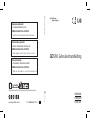 1
1
-
 2
2
-
 3
3
-
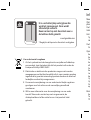 4
4
-
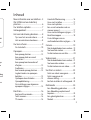 5
5
-
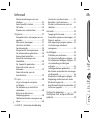 6
6
-
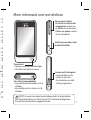 7
7
-
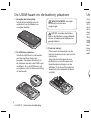 8
8
-
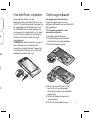 9
9
-
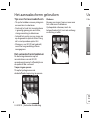 10
10
-
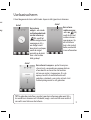 11
11
-
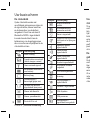 12
12
-
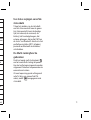 13
13
-
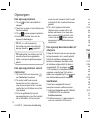 14
14
-
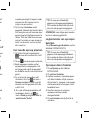 15
15
-
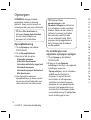 16
16
-
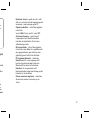 17
17
-
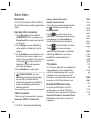 18
18
-
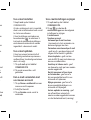 19
19
-
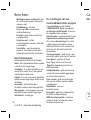 20
20
-
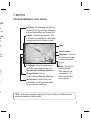 21
21
-
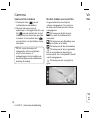 22
22
-
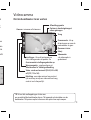 23
23
-
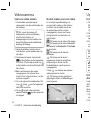 24
24
-
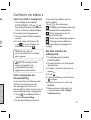 25
25
-
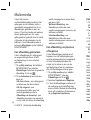 26
26
-
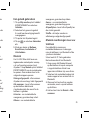 27
27
-
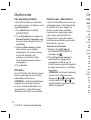 28
28
-
 29
29
-
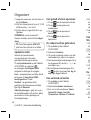 30
30
-
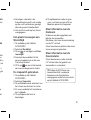 31
31
-
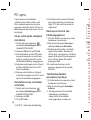 32
32
-
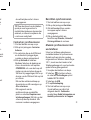 33
33
-
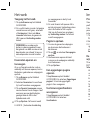 34
34
-
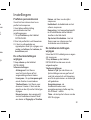 35
35
-
 36
36
-
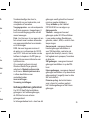 37
37
-
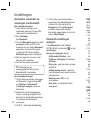 38
38
-
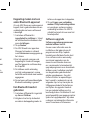 39
39
-
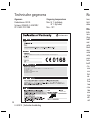 40
40
-
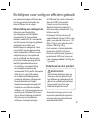 41
41
-
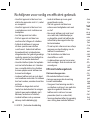 42
42
-
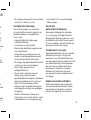 43
43
-
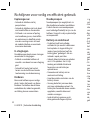 44
44
-
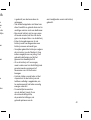 45
45
-
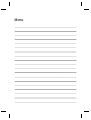 46
46
-
 47
47
-
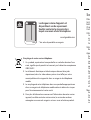 48
48
-
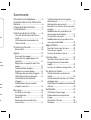 49
49
-
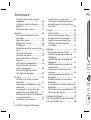 50
50
-
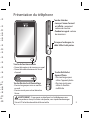 51
51
-
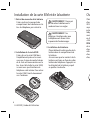 52
52
-
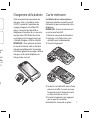 53
53
-
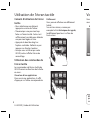 54
54
-
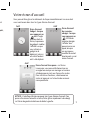 55
55
-
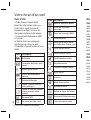 56
56
-
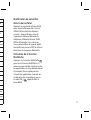 57
57
-
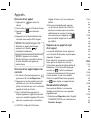 58
58
-
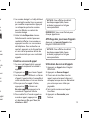 59
59
-
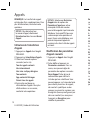 60
60
-
 61
61
-
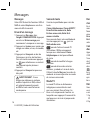 62
62
-
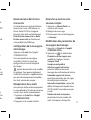 63
63
-
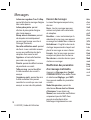 64
64
-
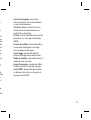 65
65
-
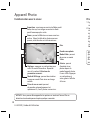 66
66
-
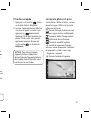 67
67
-
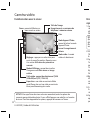 68
68
-
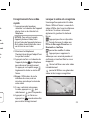 69
69
-
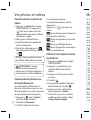 70
70
-
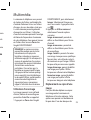 71
71
-
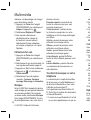 72
72
-
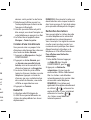 73
73
-
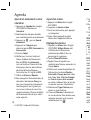 74
74
-
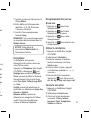 75
75
-
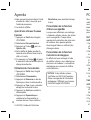 76
76
-
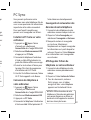 77
77
-
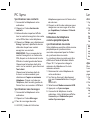 78
78
-
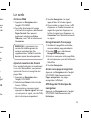 79
79
-
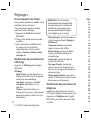 80
80
-
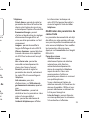 81
81
-
 82
82
-
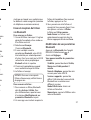 83
83
-
 84
84
-
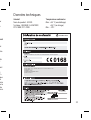 85
85
-
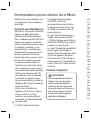 86
86
-
 87
87
-
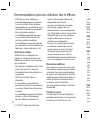 88
88
-
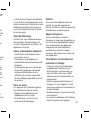 89
89
-
 90
90
-
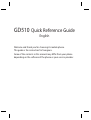 91
91
-
 92
92
-
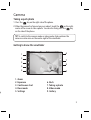 93
93
-
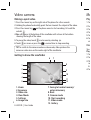 94
94
-
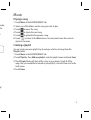 95
95
-
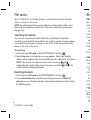 96
96
-
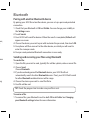 97
97
-
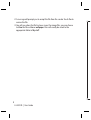 98
98
-
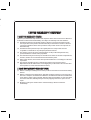 99
99
-
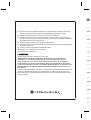 100
100
-
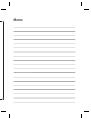 101
101
-
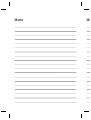 102
102
-
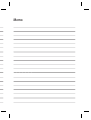 103
103
-
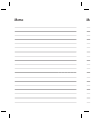 104
104
-
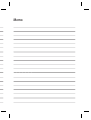 105
105
-
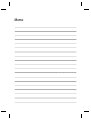 106
106
in andere talen
- français: LG GD510.ASIMBK Manuel utilisateur